Page 1

Register your product and get support at
www.philips.com/welcome
4031 series
Käyttöopas
22PFT4031
24PHT4031
Page 2

Sisällys
1 Television esittely 3
1.1 TV-ohjelmien keskeytys ja tallennus 3
1.2 EasyLink 3
2 Asennus 4
2.1 Lue turvallisuusohjeet 4
2.2 TV-jalusta ja seinäkiinnitys 4
2.3 Vinkkejä television sijoittelusta 4
2.4 Virtajohto 4
2.5 Antennijohto 5
3 Laitteiden liittäminen 6
3.1 Tietoja liitännöistä 6
3.2 CA-moduuli ja Smart Card – CI+ 8
3.3 Vastaanotin – digisovitin 8
3.4 Kotiteatterijärjestelmä 9
3.5 Blu-ray-soitin 11
3.6 DVD-laite 11
3.7 Kuulokkeet 11
3.8 Pelikonsoli 11
3.9 USB-kiintolevy 12
3.10 USB Flash -asema 12
3.11 Kamera 13
3.12 Videokamera – HDMI 13
3.13 Tietokone 13
4 Käynnistys ja sammutus 15
4.1 Käynnistys tai valmiustila 15
4.2 Uniajastin 15
4.3 Sammutuksen ajastin 15
5 Kaukosäädin 16
5.1 Painikkeet 16
5.2 Infrapunatunnistin (4031/5231/5242-sarjan TV)
17
5.3 Akut 17
5.4 Puhdistaminen 17
6 Kanavat 18
6.1 Kanavan vaihtaminen 18
6.2 Kanavan asetukset 18
6.3 Kanavan lukitseminen 19
6.4 Teksti-TV 20
7 Kanavaluettelot 22
7.1 Kanavaluettelon avaaminen 22
7.2 Kanavaluettelon suodattaminen 22
7.3 Kanavan nimeäminen uudelleen 22
8 Suosikkikanavat 23
8.1 Tietoja suosikkikanavista 23
8.2 Luo suosikkiluettelo 23
8.3 Valitse suosikkiluettelo 23
8.4 Poista kanava suosikeista 23
8.5 Kanavien järjestyksen muuttaminen 23
9 TV-opas 24
9.1 Vaatimukset 24
9.2 TV-oppaan käyttäminen 24
10 Tallentaminen ja TV-ohjelmien keskeytys
26
10.1 Tallentaminen 26
10.2 Toisto 27
11 Aloitusvalikko 28
11.1 Aloitusvalikon tiedot 28
11.2 Aloitusvalikon avaaminen 28
12 Liitännät, luettelo 29
12.1 Laitteeseen siirtyminen 29
12.2 Television kuvalähteen asetukset 29
12.3 Peli tai tietokone 29
13 Videot, valokuvat ja musiikki 30
13.1 USB-liitännästä 30
13.2 Videoiden toistaminen 30
13.3 Kuvien katselu 30
13.4 Toista musiikkia 31
14 Asetukset 32
14.1 Pika-asetukset 32
14.2 Kuva 32
14.3 Ääni 35
14.4 Ekoasetukset 38
14.5 Yleisasetukset 39
14.6 Lapsilukko 42
14.7 Erityisryhmille 42
15 Kanavien asennus 45
15.1 Antenni-/kaapeliasennus 45
15.2 Kanavaluettelon kopiointi 47
16 Ohjelmisto 49
16.1 Ohjelmistoversio 49
16.2 Paikalliset päivitykset 49
16.3 Avoimen lähdekoodin ohjelmisto 49
16.4 Avoimen lähdekoodin käyttöoikeussopimus
49
17 Tekniset tiedot 51
17.1 Ympäristöystävällisyys 51
17.2 Virta 51
17.3 Vastaanotto 51
17.4 Näyttötyyppi 52
17.5 Näytön tulotarkkuus 52
17.6 Mitat ja painot 52
17.7 Liitännät 52
17.8 Ääni 53
17.9 Multimedia 53
18 Ohje ja tuki 54
18.1 Television rekisteröiminen 54
18.2 Ohjeen käyttö 54
18.3 Vianmääritys 54
18.4 Online-ohje 55
18.5 Asiakaspalvelu/korjaus 55
19 Turvallisuus ja hoito 57
19.1 Turvallisuus 57
19.2 Kuvaruudun hoitaminen 58
20 Käyttöehdot, tekijänoikeudet ja
käyttöoikeudet 59
20.1 Käyttöehdot 59
20.2 Tekijänoikeudet ja käyttöoikeudet 59
Hakemisto 61
2
Page 3

1
Television esittely
1.1
TV-ohjelmien keskeytys ja
tallennus
Kun liität televisioosi USB-kiintolevyn, voit keskeyttää
ja tallentaa lähetyksiä digitaalisilta TV-kanavilta.
Keskeytä televisio-ohjelma ja vastaa kiireiseen
puheluun tai pidä tauko matsin aikana – sillä välin
televisiosi tallentaa lähetyksen USB-kiintolevylle. Voit
katsoa lähetyksen myöhemmin uudelleen.
Voit myös tallentaa digitaalisia lähetyksiä, kun USBkiintolevy on liitetty televisioosi. Voit tallentaa
samalla, kun katsot ohjelmaa, tai ajastaa tallennuksen
tulevaa ohjelmaa varten.
Lisätietoja on Ohjeen kohdassa Tallentaminen ja TV-
ohjelmien keskeytys.
1.2
EasyLink
EasyLink-toiminnon avulla voit käyttää television
kaukosäätimellä televisioon liitettyjä laitteita, kuten
Blu-ray-soitinta.
EasyLink käyttää HDMI CEC -tekniikkaa yhteyden
muodostamisessa liitettyihin laitteisiin.
3
Page 4

2
Asennus
2.1
Lue turvallisuusohjeet
Lue turvallisuusohjeet ennen television käyttämistä.
Turvallisuusohjeet ovat Ohjeen
kohdassa Turvallisuus ja hoito.
mukaisia turvastandardeja. Lue turvallisuusohjeet
ennen television sijoittamista paikalleen.
TP Vision Europe B.V. ei vastaa virheellisestä
kiinnityksestä tai kiinnityksestä aiheutuvista
onnettomuuksista tai vahingoista.
2.3
Vinkkejä television
sijoittelusta
2.2
TV-jalusta ja seinäkiinnitys
TV-jalusta
TV-jalustan kiinnitysohjeet löytyvät television mukana
tulleesta pika-aloitusoppaasta. Jos hukkaat oppaan,
voit ladata sen osoitteesta www.philips.com.
Etsi ladattava pika-aloitusopas TV:n mallinumeron
avulla.
Seinäkiinnitys
4031-sarjan TV
Television voi kiinnittää myös seinälle VESAyhteensopivalla seinäkiinnitystelineellä (myydään
erikseen).
Osta seuraavan VESA-koodin mukainen seinäteline: . .
4031-sarjan TV
- Sijoita televisio paikkaan, jossa kuvaruutuun ei
kohdistu suoraa valoa.
- Sijoita TV enintään 15 cm päähän seinästä.
- Ihanteellinen television katseluetäisyys on kolme
kertaa TV-ruudun halkaisijan pituus. Silmien pitäisi
olla istuttaessa samalla tasolla kuvaruudun
keskikohdan kanssa.
2.4
Virtajohto
4031-sarjan TV
- 22Pxx4031 – VESA MIS-F 75x75, M4 (vähintään 10
mm ja enintään 10,5 mm)
- 24Pxx4031 – VESA MIS-F 75x75, M4 (vähintään 10
mm ja enintään 10,5 mm)
Valmistelu
Irrota ensin neljä muovista ruuvisuojusta TV:n takana
olevista kierreholkeista.
Varmista, että metalliruuvit, joilla TV kiinnitetään VESAyhteensopivaan kiinnikkeeseen, menevät
kierreholkkeihin noin 10 mm:n syvyyteen.
Varoitus
Television kiinnittäminen seinälle on vaativa työ, joka
on syytä jättää ammattilaisten tehtäväksi. Television
seinäkiinnityksen on vastattava television painon
- Liitä virtajohto TV:n takaosan POWER-liitäntään.
- Varmista, että virtajohto on liitetty kunnolla
liitäntään.
- Varmista, että pistorasiaan liitettyyn pistokkeeseen
pääsee aina käsiksi.
- Irrota virtajohto aina vetämällä pistokkeesta, ei
johdosta.
Vaikka tämä televisio kuluttaa valmiustilassa erittäin
vähän energiaa, voit säästää energiaa irrottamalla
virtapistokkeen pistorasiasta, jos televisio on
käyttämättä pitkään.
4
Page 5

Lisätietoja on Ohjeen kohdassa Käynnistys ja
sammutus.
2.5
Antennijohto
Liitä antennipistoke kunnolla television takaosassa
olevaan antenniliitäntään.
Voit liittää oman antennin tai voit liittää television
antennijärjestelmään. Käytä IEC Coax 75 Ohm RF
-antenniliitäntää.
Käytä tätä antenniliitäntää DVB-T- ja DVB-C
-tulosignaaleille.
5
Page 6

3
HDMI-portit
Laitteiden
liittäminen
3.1
Tietoja liitännöistä
Liitäntäopas
Kun liität laitteen televisioon, käytä aina
mahdollisimman laadukasta käytettävissä olevaa
yhteyttä. Käytä myös laadukkaita kaapeleita, jotta
varmistat hyvän kuvan- ja äänensiirron.
Kun liität laitteen, televisio tunnistaa sen tyypin ja
antaa laitteelle oikean tyyppinimen. Tyyppinimeä voi
muuttaa tarvittaessa. Jos laitteelle on määritetty oikea
tyyppinimi, televisio siirtyy automaattisesti
parhaaseen TV-asetukseen, kun laite otetaan
käyttöön Lähteet-valikossa.
Jos tarvitset apua, kun olet liittämässä televisioosi
useita laitteita, käy lukemassa Philips TV
-liitäntäopasta. Oppaassa on tietoa liitännöistä ja
kaapeleista.
HDMI-laatu
HDMI-liitäntä tarjoaa parhaan kuvan- ja
äänenlaadun. Yksi HDMI-kaapeli yhdistää video- ja
äänisignaalit. Käytä televisiosignaalin kanssa HDMIkaapelia.
Parhaan mahdollisen signaalinsiirron saat käyttämällä
enintään 5 metrin pituista High speed HDMI
-kaapelia.
Kopiointisuojaus
HDMI-kaapelit tukevat HDCP:tä (High-bandwidth
Digital Contents Protection). HDCP on
kopiointisuojaussignaali, joka estää käyttäjiä
kopioimasta DVD- ja Blu-ray-levyjen sisältöä. Siihen
viitataan myös lyhenteellä DRM (Digital Rights
Management).
Siirry osoitteeseen
www.connectivityguide.philips.com.
Antenniportti
Jos sinulla on digisovitin (digitaalivastaanotin) tai
tallennin, liitä antennikaapelit niin, että
antennisignaali kulkee ensin digisovittimen ja/tai
tallentimen kautta, ja sitten vasta televisioon. Näin
antenni ja digisovitin saattavat löytää uusia kanavia
tallennettavaksi tallentimella.
HDMI ARC
Vain television HDMI 1 -liitännässä on HDMI
ARC (Audio Return Channel) -ominaisuus.
Jos laitteessa, yleensä kotiteatterijärjestelmässä, on
lisäksi HDMI ARC -liitäntä, voit liittää sen television
HDMI 1-liitäntään. Jos laitteessa on HDMI ARC
-liitäntä, et tarvitse erillistä äänikaapelia televisioohjelman äänen siirrossa kotiteatterijärjestelmään.
HDMI ARC -liitäntä yhdistää molemmat signaalit.
Jos haluat poistaa HDMI 1 ARC -liitännän ARCominaisuuden käytöstä, valitse , Ääni ja
paina OK-painiketta.
Valitse Lisäasetukset > HDMI 1 - ARC.
HDMI CEC – EasyLink
EasyLink
HDMI-liitäntä tarjoaa parhaan kuvan- ja
äänenlaadun. Yksi HDMI-kaapeli yhdistää video- ja
äänisignaalit. Käytä HD-televisiosignaalin kanssa
HDMI-kaapelia. Parhaan mahdollisen signaalinsiirron
saat käyttämällä enintään 5 metrin pituista High
speed HDMI -kaapelia.
6
Page 7

EasyLink HDMI-CEC
Jos laitteissa on HDMI-liitäntä ja EasyLink-toiminto,
niitä voi käyttää television kaukosäätimellä. EasyLink
HDMI CEC -toiminnon on oltava käytössä sekä
televisiossa että liitetyssä laitteessa.
EasyLink-toiminnon avulla voit käyttää liitettyä
laitetta television kaukosäätimellä. EasyLink
muodostaa yhteyden liitettyihin laitteisiin HDMI CEC
(Consumer Electronics Control) -tekniikalla. Laitteiden
on tuettava HDMI CEC -tekniikkaa ja ne on liitettävä
HDMI-kaapelilla.
EasyLink-määritys
Television EasyLink on oletuksena käytössä. Varmista,
että liitettyjen EasyLink-laitteiden kaikki HDMI CEC
-asetukset ovat kunnossa. EasyLink ei välttämättä
toimi muun merkkisten laitteiden kanssa.
Ota EasyLink-kaukosäädin käyttöön tai pois käytöstä
seuraavasti.
1. Valitse > Yleisasetukset ja siirry valikkoon
valitsemalla (oikea).
2. Valitse EasyLink > EasyLink-kaukosäädin ja
paina OK-painiketta.
3. Valitse Päälle tai Pois ja paina OK-painiketta.
4. Sulje valikko painamalla (vasen) -painiketta,
tarvittaessa toistuvasti.
DVI–HDMI
Jos käytössäsi on yhä laite, jossa on vain DVI-liitäntä,
voit kytkeä sen mihin tahansa HDMI-liitäntään DVIHDMI-sovittimella.
Käytä DVI–HDMI-sovitinta, jos laitteessa on vain DVIliitäntä. Käytä yhtä HDMI-liitäntää ja liitä ääni
stereoäänikaapelilla (3,5 mm:n miniliittimet) television
takaosan Audio In -liitäntään.
HDMI CEC:n nimitykset muilla merkeillä
Eri merkit kutsuvat HDMI CEC -toimintoa eri nimillä.
Nimiä ovat esimerkiksi Anynet, Aquos Link, Bravia
Theatre Sync, Kuro Link, Simplink ja Viera Link. Kaikki
merkit eivät ole täysin yhteensopivia EasyLinkin
kanssa.
Esimerkit HDMI CEC -tuotemerkeistä ovat
omistajiensa omaisuutta.
EasyLink päälle/pois
Voit ottaa EasyLink-toiminnon käyttöön tai pois
käytöstä. EasyLink-asetukset ovat televisiossa
oletusarvoisesti käytössä.
Jos haluat poistaa EasyLink-toiminnon kokonaan
käytöstä...
1. Valitse > Yleisasetukset ja siirry valikkoon
valitsemalla (oikea).
2. Valitse EasyLink, paina (oikea) -painiketta ja
valitse taas EasyLink.
3. Valitse Pois.
4. Sulje valikko painamalla (vasen) -painiketta,
tarvittaessa toistuvasti.
EasyLink-kaukosäädin
Jos haluat, että laitteet ovat yhteydessä toisiinsa,
mutta et halua säätää niitä television kaukosäätimellä,
voit poistaa EasyLink-kaukosäätimen käytöstä
erikseen.
Kopiointisuojaus
DVI- ja HDMI-kaapelit tukevat HDCP:tä (Highbandwidth Digital Contents Protection). HDCP on
kopiointisuojaussignaali, joka estää käyttäjiä
kopioimasta DVD- ja Blu-ray-levyjen sisältöä. Siihen
viitataan myös lyhenteellä DRM (Digital Rights
Management).
Scart
SCART on hyvälaatuinen liitäntä.
SCART-yhteyttä voidaan käyttää CVBS- ja RGB-
videosignaalien kanssa, mutta ei teräväpiirtolaatuisten
(HD) TV-signaalien kanssa. SCART-liitäntä yhdistää
video- ja äänisignaalit. SCART-liitäntä tukee myös
NTSC-toistoa.
Äänilähtö - optinen
Äänilähtö – optinen on korkealaatuinen ääniliitäntä.
Tämän optisen liitännän kautta voidaan käyttää
5.1-kanavaääntä. Jos laitteistossa (yleensä
kotiteatterijärjestelmässä) ei ole HDMI ARC -liitäntää,
voit käyttää tätä liitäntää kotiteatterijärjestelmän
Äänilähtö - optinen -liitännän kanssa. Äänilähtö optinen -liitäntä lähettää äänen TV:stä
kotiteatterijärjestelmään.
7
Page 8

3.2
CA-moduuli ja Smart Card –
CI+
CI+
Televisiossa on CI+ Conditional Access
-moduulivalmius.
CI+-moduulin avulla voit katsoa ensiluokkaisia
teräväpiirto-ohjelmia, kuten elokuvia ja
urheiluohjelmia, joita alueesi digitaalitelevisiooperaattorit lähettävät. Operaattorit käyttävät
ohjelmissa salausta, jonka esimaksettu CI+-moduuli
purkaa.
Kun tilaat digitaalitelevisio-operaattoreilta maksullisia
ohjelmia, saat Ci+-moduulin (CA-moduulin) ja sen
mukana Smart Card -kortin. Ohjelmat on
kopiosuojattu tehokkaasti.
Saat lisätietoa käyttöehdoista ottamalla yhteyttä TVoperaattoriin.
3. Työnnä CA-moduuli niin pitkälle kuin se menee.
Jätä se korttipaikkaan.
Kun kytket televisioon virran, CA-moduulin
aktivoitumiseen saattaa kulua muutama minuutti. Kun
CA-moduuli on asetettu televisioon ja tilausmaksu on
maksettu (tilausmenettelyt voivat vaihdella), voit
katsella CA-moduulin Smart Cardin tukemia salattuja
kanavia.
Voit käyttää CA-moduulia ja Smart Cardia vain
omassa televisiossasi. Jos poistat CA-moduulin, et
enää voi katsella sen tukemia salattuja kanavia.
Salasanat ja PIN-koodit
Joihinkin CA-moduuleihin täytyy antaa PIN-koodi
kanavien katselua varten. Kun määrität CA-moduulille
PIN-koodia, on suositeltavaa käyttää samaa koodia,
jota käytät TV:n lukituksen avaamiseen.
CA-moduulin PIN-koodin määrittäminen
1. Paina SOURCES -painiketta.
2. Napsauta sitä kanavatyyppiä, jonka kanssa käytät
CA-moduulia.
3. Paina OPTIONS -painiketta ja valitse Common
Interface.
4. Valitse CA-moduulin TV-operaattori. Seuraavat
näytöt koskevat TV-operaattoria. Etsi PINkoodiasetus seuraamalla näytön ohjeita.
Smart Card
Kun tilaat digitaalitelevisio-operaattoreilta maksullisia
ohjelmia, saat Ci+-moduulin (CA-moduulin) ja sen
mukana Smart Card -kortin.
Aseta Smart Card CA-moduuliin. Katso operaattorilta
saamiasi ohjeita.
CA-moduulin asettaminen televisioon
1. Tarkista CA-moduulista oikea asetussuunta.
Moduuli ja televisio voivat vahingoittua, jos moduuli
asetetaan väärin.
2. Katso television takaosaa ja pitele CA-moduulin
etuosaa itseäsi kohti. Aseta CA-moduuli varovasti
COMMON INTERFACE -aukkoon.
3.3
Vastaanotin – digisovitin
Kaapelivastaanotin
Liitä antenni digisovittimeen
(digitaalivastaanottimeen) ja televisioon kahdella
antennikaapelilla.
8
Page 9

Liitä digisovitin televisioon HDMI-kaapelilla
antenniliitäntöjen viereen.
Voit vaihtoehtoisesti käyttää SCART-kaapelia, jos
digisovittimessa ei ole HDMI-liitäntää.
Sammutuksen ajastin
Poista automaattinen ajastin käytöstä, jos käytät
ainoastaan digisovittimen kaukosäädintä. Tämä estää
television virtaa katkeamasta automaattisesti
4 tunnin jälkeen, jos television kaukosäätimen
painikkeita ei ole painettu sinä aikana.
Lisätietoja on Ohjeen kohdassa Käynnistys ja
sammutus > Sammutuksen ajastin.
Satelliittiviritin
ARC -liitäntää käyttämällä et tarvitse erillistä
äänikaapelia. HDMI ARC -liitäntä yhdistää molemmat
signaalit.
Television HDMI 1-liitännän kautta on mahdollista
lähettää ARC (Audio Return Channel) -signaalia. Kun
kotiteatterijärjestelmä on liitetty, televisio voi lähettää
ARC-signaalia ainoastaan tähän HDMI-liitäntään.
Liitä lautasantennikaapeli satelliittivastaanottimeen.
Liitä laite televisioon HDMI-kaapelilla antenniliitännän
viereen.
Vaihtoehtoisesti voit käyttää SCART-kaapelia, jos
laitteessa ei ole HDMI-liitäntää.
Sammutuksen ajastin
Poista automaattinen ajastin käytöstä, jos käytät
ainoastaan digisovittimen kaukosäädintä. Tämä estää
television virtaa katkeamasta automaattisesti
4 tunnin jälkeen, jos television kaukosäätimen
painikkeita ei ole painettu sinä aikana.
Äänen ja videokuvan synkronointi
Jos ääni ei vastaa kuvaa, ääntä voi viivyttää
useimmissa soittimella varustetuissa kotiteattereissa,
jotta ääni ja kuva vastaavat toisiaan.
HDMI-liitäntä
Liitä kotiteatterijärjestelmä televisioon HDMIkaapelilla. Televisioon voi liittää Philips Soundbar
-järjestelmän tai kotiteatterijärjestelmän, jossa on
sisäänrakennettu soitin.
Lisätietoja on Ohjeen kohdassa Käynnistys ja
sammutus > Sammutuksen ajastin.
3.4
Kotiteatterijärjestelmä
HDMI ARC -liitäntä
Liitä kotiteatterijärjestelmä televisioon HDMIkaapelilla. Televisioon voi liittää Philips Soundbar
-järjestelmän tai kotiteatterijärjestelmän, jossa on
sisäänrakennettu soitin.
HDMI ARC
Jos kotiteatterijärjestelmässä on HDMI ARC -liitäntä,
voit liittää sen television HDMI 1-liitäntään. HDMI
Jos kotiteatterijärjestelmässä ei ole HDMI-liitäntää,
käytä optista äänikaapelia (Toslink), jotta televisioohjelman ääni siirtyy kotiteatterijärjestelmään.
Äänen ja videokuvan synkronointi
Jos ääni ei vastaa kuvaa, ääntä voi viivyttää
useimmissa soittimella varustetuissa kotiteattereissa,
jotta ääni ja kuva vastaavat toisiaan.
9
Page 10

Äänilähdön asetukset
Äänilähtömuoto
Äänilähdön viive
Kun televisioon liitetään kotiteatterijärjestelmä,
television kuva ja kotiteatterijärjestelmän ääni on
tahdistettava.
Automaattinen äänen ja videokuvan synkronointi
Uusimmissa Philipsin kotiteatterijärjestelmissä äänen
ja videokuvan synkronointi tapahtuu aina oikein ja
automaattisesti.
Äänen synkronoinnin viive
Joidenkin kotiteatterijärjestelmien äänen
synkronoinnin viivettä on ehkä säädettävä, jotta ääni
ja videokuva synkronoituvat. Suurenna
kotiteatterijärjestelmän viiveen arvoa, kunnes kuva ja
ääni toimivat synkronoidusti. Viiveen arvo saattaa olla
180 ms. Lisätietoja saat kotiteatterijärjestelmän
käyttöoppaasta. Kun kotiteatterijärjestelmän viiveen
arvo on määritetty, television äänilähdön viive on
poistettava käytöstä.
Äänilähdön viiveen poistaminen käytöstä
1. Valitse ja Ääni. Siirry valikkoon
valitsemalla (oikea).
2. Valitse Lisäasetukset > Äänilähdön viive ja
paina OK-painiketta.
3. Valitse Pois.
4. Sulje valikko painamalla (vasen) -painiketta,
tarvittaessa toistuvasti.
Äänilähdön siirtymä
Jos viiveen määrittäminen kotiteatterijärjestelmässä ei
onnistu, voit määrittää television synkronoimaan
äänen. Määritetty arvo kompensoi
kotiteatterijärjestelmän televisiokuvan äänen
käsittelyn vaatiman ajan. Poikkeama voidaan
määrittää portaittain 5 ms:n välein. Enimmäisasetus
on -60 ms.
Äänilähdön viiveen on oltava käytössä.
TV-äänen synkronointi
1. Valitse ja Ääni. Siirry valikkoon
valitsemalla (oikea).
2. Valitse Lisäasetukset > Äänilähdön
poikkeama ja paina OK-painiketta.
3. Määritä äänen poikkeama käyttämällä
liukusäädintä ja paina OK-painiketta.
4. Sulje valikko painamalla (vasen) -painiketta,
tarvittaessa toistuvasti.
Jos kotiteatterijärjestelmässäsi ei ole valmiuksia
vastaanottaa monikanavaista ääntä, kuten Dolby
Digital tai DTS®, valitse äänilähtömuodoksi
Monikanava. Kotiteatterijärjestelmät, joissa on valmius
vastaanottaa monikanavaista ääntä, pystyvät
vastaanottamaan pakattua monikanavaista
äänisignaalia televisiokanavalta tai liitetystä
soittimesta. Jos kotiteatterijärjestelmässäsi ei ole
valmiuksia vastaanottaa monikanavaista ääntä, valitse
Stereo.
Aseta Äänilähtömuoto...
1. Valitse ja Ääni. Siirry valikkoon
valitsemalla (oikea).
2. Valitse Lisäasetukset > Äänilähtömuoto ja
paina OK-painiketta.
3. Valitse Monikanava tai Stereo ja paina sitten
OK-painiketta.
4. Sulje valikko painamalla (vasen) -painiketta,
tarvittaessa toistuvasti.
Äänilähdön taso
Tasoita television ja kotiteatterijärjestelmän
äänenvoimakkuutta (kuuluvuutta) Äänilähdön
tasoitus -asetuksen avulla, kun vaihdat laitteesta
toiseen. Äänenvoimakkuuden erot voivat johtua
äänenkäsittelyn eroista.
Äänenvoimakkuuden erojen tasaaminen
1. Valitse ja Ääni. Siirry valikkoon
valitsemalla (oikea).
2. Valitse Lisäasetukset > Äänilähdön tasoitus ja
paina OK-painiketta.
3. Valitse Enemmän, Keskitaso tai Väh. ja paina
sitten OK-painiketta.
4. Jos äänenvoimakkuuden ero on suuri, valitse
Enemmän. Jos äänenvoimakkuuden ero on pieni,
valitse Väh.
5. Sulje valikko painamalla (vasen) -painiketta,
tarvittaessa toistuvasti.
Äänilähdön tasoitus vaikuttaa sekä optisen
äänilähdön signaaleihin että HDMI ARC
-äänisignaaleihin.
Ongelmat kotiteatterijärjestelmän
äänessä
Äänessä voimakasta kohinaa
Jos katsot videota laitteeseen liitetyltä USB Flash
-asemalta tai tietokoneelta, kotiteatterijärjestelmän
äänessä voi olla häiriöitä. Häiriöitä kuuluu silloin, kun
ääni- tai videotiedostossa on DTS-ääni, mutta
kotiteatterijärjestelmässä ei ole valmiuksia
10
Page 11

vastaanottaa DTS-ääntä. Voit korjata tämän
valitsemalla
television Äänilähtömuoto-asetukseksi Stereo.
Lisätietoja EasyLinkista on Ohjeen kohdassa
Asetukset > Yleisasetukset > EasyLink.
Valitse ja Ääni > Lisäasetukset >
Äänilähtömuoto.
Ääntä ei kuulu
Jos television ääni ei kuulu kotiteatterijärjestelmästä,
tarkista seuraavat seikat: . .
- Tarkista, että HDMI-kaapeli on kytketty
kotiteatterijärjestelmän HDMI 1 ARC-liitäntään.
- Tarkista, että television HDMI 1 ARC -asetuksena on
Päällä.
Valitse ja Ääni > Lisäasetukset > HDMI 1
ARC.
3.5
Blu-ray-soitin
Liitä Blu-ray-soitin televisioon High speed HDMI
-kaapelilla.
3.7
Kuulokkeet
Voit liittää kuulokkeet television sivussa olevaan
-liitäntään. Liitäntä on 3,5 mm:n miniliitäntä. Voit
säätää kuulokkeiden äänenvoimakkuutta erikseen.
Äänenvoimakkuuden säätäminen
1. Valitse ja Ääni > Kuulokevoimakkuus ja
paina OK-painiketta.
2. Suurenna tai pienennä arvoa painamalla
nuolipainikkeita (ylös) tai (alas).
3. Sulje valikko painamalla (vasen) -painiketta,
tarvittaessa toistuvasti.
Jos Blu-ray-soittimessa on EasyLink HDMI CEC, voit
käyttää soitinta television kaukosäätimellä.
3.6
DVD-laite
Liitä DVD-soitin televisioon HDMI-kaapelilla.
Vaihtoehtoisesti voit käyttää SCART-kaapelia, jos
laitteessa ei ole HDMI-liitäntää.
3.8
Pelikonsoli
HDMI
Pelikokemuksesi on mahdollisimman laadukas, kun
liität pelikonsolin televisioon High speed HDMI
-kaapelilla.
Jos DVD-soitin on liitetty HDMI-liitännän kautta ja
siinä on EasyLink CEC, voit käyttää soitinta television
kaukosäätimellä.
11
Page 12

Scart
Asennus
Jos pelikonsolissa on ainoastaan Video (CVBS)- ja
Audio L/R -lähtö, liitä laite Video Audio L/R–SCART
-sovittimen (myydään erikseen) avulla SCARTliitäntään.
Ihanteelliset asetukset
Ennen alat pelata yhdistetyn pelikonsolin kanssa,
suosittelemme määrittämään TV:n asetukseksi Peli.
Kun olet lopettanut pelaamisen ja alat jälleen katsoa
televisiota, muista vaihtaa Peli tai
tietokone -asetukseksi Pois.
Ihanteellisen asetuksen määrittäminen televisioon
1. Valitse ja Kuva. Siirry valikkoon
valitsemalla (oikea).
2. Valitse Lisäasetukset > Peli tai tietokone ja
valitse käytettävä laitetyyppi. Voit siirtyä takaisin
televisioon valitsemalla Pois.
3. Sulje valikko painamalla (vasen) -painiketta,
tarvittaessa toistuvasti.
Sinun täytyy liittää ja alustaa USB-kiintolevy, ennen
kuin voit keskeyttää tai tallentaa TV-lähetyksen.
Alustaminen poistaa kaikki tiedostot USBkiintolevyltä.
1. Liitä USB-kiintolevy television USB-liitäntään.
2. Käynnistä USB-kiintolevy ja televisio.
3. Kun televisiossa on valittu digitaalinen
televisiokanava, paina (keskeytä) -painiketta.
Toiminto aloittaa alustamisen.
Noudata ruudulle tulevia ohjeita.
Kun USB-kiintolevy on alustettu, jätä se paikoilleen.
Varoitus
USB-kiintolevy on alustettu tätä televisiota varten,
eikä sitä voi katsoa muilla televisioilla tai tietokoneilla.
Älä kopioi tai muuta USB-kiintolevyllä olevia
tallennetiedostoja millään tietokoneohjelmalla. Se
vaurioittaa tallennetta. Kun alustat toisen USBkiintolevyn, aiemman sisältö menetetään. Televisioon
asennettu USB-kiintolevy on alustettava uudelleen
tietokonekäyttöä varten.
Alustaminen
3.9
USB-kiintolevy
Vaatimukset
Jos liität televisioon USB-kiintolevyn, voit keskeyttää
tai tallentaa televisiolähetyksen. Lähetyksen on oltava
digitaalinen (esimerkiksi DVB).
Keskeyttäminen
Lähetyksen keskeyttämistä varten televisioon on
liitettävä USB-yhteensopiva kiintolevy, jossa on
vähintään 4 Gt levytilaa.
Tallentaminen
Lähetyksen keskeyttämiseen ja tallentamiseen
tarvitaan vähintään 32 Gt levytilaa.
Lisätietoja on Ohjeen kohdassa Tallentaminen ja TV-
ohjelmien keskeytys.
Sinun täytyy liittää ja alustaa USB-kiintolevy, ennen
kuin voit keskeyttää tai tallentaa TV-lähetyksen.
Alustaminen poistaa kaikki tiedostot USBkiintolevyltä.
Varoitus
USB-kiintolevy on alustettu tätä televisiota varten,
eikä sitä voi katsoa muilla televisioilla tai tietokoneilla.
Älä kopioi tai muuta USB-kiintolevyllä olevia
tallennetiedostoja millään tietokoneohjelmalla. Se
vaurioittaa tallennetta. Kun alustat toisen USBkiintolevyn, aiemman sisältö menetetään. Televisioon
asennettu USB-kiintolevy on alustettava uudelleen
tietokonekäyttöä varten.
USB-kiintolevyn alustaminen
1. Liitä USB-kiintolevy television USB-liitäntään.
2. Käynnistä USB-kiintolevy ja televisio.
3. Kun televisiossa on valittu digitaalinen
televisiokanava, paina (Keskeytä) -painiketta.
Toiminto aloittaa alustamisen. Noudata ruudulle
tulevia ohjeita.
Kun USB-kiintolevy on alustettu, jätä se paikoilleen.
12
Page 13

3.10
USB Flash -asema
Voit katsella valokuvia tai toistaa musiikkia tai
videokuvaa liitetyltä USB Flash -asemalta.
Kytke televisioon virta ja liitä USB-asema television
USB-liitäntään.
Televisio havaitsee USB Flash -aseman ja avaa
ruutuun luettelon sen sisällöstä.
Jos sisällysluettelo ei tule näkyviin automaattisesti,
paina SOURCES -painiketta ja valitse USB.
Lopeta USB-flash-aseman sisällön katselu
painamalla EXIT -painiketta tai valitsemalla
toinen toiminto.
Voit poistaa USB Flash -aseman käytöstä irrottamalla
sen milloin tahansa.
Lisätietoja sisällön toistamisesta USB-muistista
on Ohjeen kohdassa Valokuvat, videot ja musiikki.
3.11
Kamera
Voit katsoa digitaalikameralle tallennettuja kuvia
liittämällä kameran suoraan televisioon.
Käytä television USB-liitäntää. Käynnistä kamera,
kun olet liittänyt sen.
Jos sisällysluettelo ei tule näkyviin automaattisesti,
paina SOURCES -painiketta ja valitse USB.
Kamera on ehkä määritettävä siirtämään sisältönsä
PTP (Picture Transfer Protocol) -protokollalla.
Lisätietoja on digitaalikameran käyttöoppaassa.
Lisätietoja sisällön toistamisesta USB-muistista
on Ohjeen kohdassa Valokuvat, videot ja musiikki.
3.13
Tietokone
Liitä
Voit liittää tietokoneen televisioon ja käyttää
television ruutua tietokonenäyttönä.
HDMI-liitäntä
Liitä tietokone televisioon HDMI-kaapelilla.
DVI-HDMI-liitäntä
Voit vaihtoehtoisesti liittää tietokoneen television
takaosan HDMI-liitäntään DVI-HDMI-sovittimen
(myydään erikseen) avulla ja liittää Audio L/R
-kaapelin (3,5 mm:n miniliitin) AUDIO IN L/R
-liitäntään.
3.12
Videokamera – HDMI
Saat parhaimman mahdollisimman kuvanlaadun, kun
liität videokameran TV:n liitäntään HDMI-kaapelilla.
Ihanteelliset asetukset
Jos yhdistät tietokoneen, suosittelemme antamaan
tietokoneyhteydelle oikean laitetyypin nimen Lähdevalikossa. Jos sitten vaihdat Lähde-valikossa
asetukseksi Tietokone, televisio määritetään
ihanteelliselle tietokoneasetukselle automaattisesti.
Voit manuaalisesti vaihtaa ihanteellisen asetuksen
Pois käytöstä television katselun ajaksi tai Peli-tilaan,
jos haluat pelata yhdistämälläsi pelikonsolilla (muista
ottaa asetus pois käytöstä, kun lopetat pelaamisen).
Jos vaihdat lähdettä ja muutat Peli tai
13
Page 14

tietokone -asetusta, se tallennetaan valitulle
lähteelle.
Ihanteellisen asetuksen määrittäminen televisioon
1. Valitse ja Kuva. Siirry valikkoon
valitsemalla (oikea).
2. Valitse Lisäasetukset > Peli tai tietokone ja
paina OK-painiketta.
3. Valitse Peli (jos aiot pelata) tai Tietokone (jos aiot
katsoa elokuvaa).
4. Sulje valikko painamalla (vasen) -painiketta,
tarvittaessa toistuvasti.
Kun lopetat pelaamisen, muista asettaa Peli tai
tietokone -asetukseksi Pois.
14
Page 15

4
Käynnistys ja
sammutus
3. Sulje valikko painamalla (vasen) -painiketta,
tarvittaessa toistuvasti.
4.3
Sammutuksen ajastin
4.1
Käynnistys tai valmiustila
4031-sarjan TV
Ennen kuin käynnistät TV:n, varmista, että olet liittänyt
verkkovirtajohdon TV:n takana olevaan
POWER-liitäntään.
Ottaminen käyttöön
Jos haluat siirtää TV:n valmiustilaan, kun merkkivalo ei
pala, paina TV:n sivupaneelissa olevaa virtapainiketta.
Merkkivalo syttyy.
Kun televisio on valmiustilassa, käynnistä televisio
painamalla kaukosäätimen -painiketta.
Valmiustilaan siirtyminen
Jos TV vastaanottaa TV-signaalia, mutta et paina
mitään kaukosäätimen painiketta neljään tuntiin, TV
sammuu automaattisesti energian säästämiseksi. TV
sammuu automaattisesti myös, jos se ei vastaanota
TV-signaalia 10 minuuttiin.
Jos käytät televisiota tietokoneen näyttönä tai
katselet televisiota digitaalivastaanottimella
(digisovittimella) käyttämättä television
kaukosäädintä, poista automaattinen virrankatkaisu
käytöstä.
Sammutuksen ajastimen poistaminen käytöstä
1. Valitse ja Eco-asetukset. Siirry valikkoon
valitsemalla (oikea).
2. Valitse Sammutuksen ajastin ja paina OK
-painiketta.
3. Suurenna tai pienennä arvoa painamalla
nuolipainikkeita (ylös) tai (alas). Arvo 0
poistaa automaattisen sammutuksen käytöstä.
4. Sulje valikko painamalla (vasen) -painiketta,
tarvittaessa toistuvasti.
Lisätietoja ympäristöystävällisistä TV-asetuksista on
kohdassa Asetukset > Eco-asetukset.
Siirrä televisio valmiustilaan painamalla
kaukosäätimen -painiketta.
Katkaise televisiosta virta kokonaan irrottamalla
virtapistoke pistorasiasta.
Irrota virtajohto aina vetämällä pistokkeesta, ei
johdosta. Varmista, että virtajohdon pistoke on
helposti irrotettavissa ja pistorasia on kätevässä
paikassa.
4.2
Uniajastin
Uniajastin-toiminnolla voit asettaa television
siirtymään valmiustilaan automaattisesti määrittämäsi
ajan kuluttua.
Uniajastimen asettaminen
1. Valitse ja Yleisasetukset > Uniajastin ja
paina OK-painiketta.
2. Voit säätää aikaa liukusäätimellä enintään 180
minuuttiin 5 minuutin välein. Jos asetukseksi
määritetään 0 minuuttia, uniajastin poistuu käytöstä.
Voit halutessasi katkaista televisiosta virran
aikaisemmin tai määrittää uuden ajan ajastetun ajan
kuluessa.
15
Page 16

5
Kaukosäädin
5.1
1. SOURCES
Lähteet-valikon, eli liitettyjen laitteiden luettelon,
avaaminen tai sulkeminen.
2. Väripainikkeet
Painikkeiden toiminnot selitetään näytön ohjeissa.
Painikkeet
Päältä ladattava
1. Valmiustila / Päälle
Television virran kytkeminen tai valmiustilaan
siirtäminen.
2. Toistopainikkeet
- Toista : toiston aloittaminen
- Keskeytä : toiston keskeyttäminen
- Pysäytä : toiston pysäyttäminen
- Kelaa taaksepäin : siirtyminen taaksepäin
- Pikakelaus eteenpäin : siirtyminen eteenpäin
- Tallenna : tallennuksen aloittaminen
3. INFO
Ohjelmatietojen avaaminen tai sulkeminen.
4. BACK
Palaaminen edelliselle valitulle kanavalle.
Valikon sulkeminen tallentamatta asetusta.
5. HOME
Aloitusvalikon avaaminen ja sulkeminen.
6. EXIT
Palaaminen television katseluun.
7. OPTIONS
Asetusvalikon avaaminen tai sulkeminen.
8. OK-painike
Valinnan tai asetuksen vahvistaminen.
9. Nuoli-/selauspainikkeet
Selaaminen ylös, alas, vasemmalle tai oikealle.
10. LIST
Kanavaluettelon avaaminen tai sulkeminen.
Pohjassa
3. TV GUIDE
TV-oppaan avaaminen ja sulkeminen.
4. SETUP
Asetukset-valikon avaaminen.
5. FORMAT
Kuvaformaatti-valikon avaaminen tai sulkeminen:
Keskikohta
1. Äänenvoimakkuus
Äänenvoimakkuuden säätäminen.
2. Numeropainikkeet ja kirjoitusnäppäimistö
TV-kanavan valitseminen suoraan tai tekstin
kirjoittaminen.
3. SUBTITLE
Tekstityksen käynnistäminen, sen poistaminen
käytöstä tai automaattisen tekstityksen asettaminen.
4. Kanava
Siirtyminen edellisen tai seuraavan kanavaluettelon
kanavaan. Siirtyminen edelliselle tai seuraavalle tekstiTV-sivulle. Siirtyminen edelliseen tai seuraavaan
levyn kohtaukseen.
5. Mykistys
Äänen mykistäminen tai mykistyksen poistaminen.
16
Page 17

6. TEXT
Teksti-TV:n avaaminen tai sulkeminen.
5.4
Puhdistaminen
5.2
Infrapunatunnistin
(4031/5231/5242-sarjan TV)
Televisio voi vastaanottaa komentoja
kaukosäätimestä, joka käyttää infrapunaa komentojen
lähettämiseen. Jos käytät sellaista kaukosäädintä,
osoita kaukosäätimellä aina kohti television etuosassa
sijaitsevaa infrapunatunnistinta.
Varoitus
Tarkista, ettei TV-laitteen infrapuna-anturin edessä
ole esteitä, jotka estävät infrapunayhteyden
kaukosäätimeen.
Kaukosäätimessä on naarmuuntumaton pinnoite.
Puhdista kaukosäädin pehmeällä, kostealla liinalla.
Älä käytä alkoholia, kemikaaleja tai kodin
yleispuhdistusaineita kaukosäätimen puhdistamiseen.
5.3
Akut
Jos televisio ei vastaa kaukosäätimen painikkeen
painallukseen, paristot voivat olla tyhjät.
Kun haluat vaihtaa paristot, avaa kaukosäätimen
takana oleva paristolokero.
1. Liu'uta paristolokeron kantta nuolen osoittamaan
suuntaan.
2. Vaihda vanhojen paristojen tilalle kaksi uutta 1.5V:n
AAA-R03 -paristoa. Varmista, että paristojen plus- ja
miinusnavat ovat oikeilla puolilla.
3. Aseta paristolokeron kansi paikalleen ja liu'uta sitä
taaksepäin, kunnes se napsahtaa.
4. Poista paristot kaukosäätimestä, jos se on
käyttämättä pitkään.
Hävitä vanhat paristot niiden hävittämistä koskevien
säädösten mukaisesti.
Lisätietoja on Ohjeen kohdassa Tekniset tiedot
> Ympäristö > Käytön lopettaminen.
17
Page 18

6
Kanavat
6.1
Kanavan vaihtaminen
-painiketta.
2. Sulje painamalla OPTIONS -painiketta
uudelleen.
Tekstitys
- Voit katsella TV-kanavia painamalla -painiketta.
TV siirtyy viimeksi katsellulle TV-kanavalle.
- Voit myös avata Koti-valikon valitsemalla ja
valita Kanavat. Paina sitten OK-painiketta.
- Vaihda kanavaa painamalla + tai -. Jos
tiedät kanavan numeron, kirjoita se
numeropainikkeilla. Kun olet valinnut katsottavan
kanavan numeron, paina OK-painiketta.
- Voit palata edelliselle kanavalle painamalla
BACK -painiketta.
Vaihtaminen kanavalle kanavaluettelosta
- Kun katselet jotakin TV-kanavaa, avaa
kanavaluettelo painamalla LIST -painiketta.
- Kanavaluettelossa voi olla useita kanavasivuja. Jos
haluat tarkastella seuraavaa tai edellistä sivua, paina
painiketta + tai -.
Voit sulkea kanavaluettelot vaihtamatta kanavaa
painamalla uudelleen LIST -painiketta.
Kanavakuvakkeet
Kun kanavaluettelo on päivitetty automaattisesti,
löytyneiden uusien kanavien kohdalla on (tähti).
Jos lukitset kanavan, sen kohdalla on merkintä
(lukko).
Käyttöönotto
Ota tekstitys käyttöön painamalla SUBTITLE
-painiketta.
Voit ottaa tekstityksen käyttöön tai poistaa sen
käytöstä. Voit valita myös Auto-vaihtoehdon.
Automaattinen
Jos kielitiedot sisältyvät digitaaliseen lähetykseen ja
lähetettävää ohjelmaa ei ole saatavissa haluamallasi
kielellä (televisiossa määritetyllä kielellä), televisio voi
näyttää tekstityksen jollakin määrittämälläsi
tekstityskielellä automaattisesti. Lisäksi jonkin näistä
tekstityskielistä on sisällyttävä lähetykseen.
Voit valita haluamasi tekstityskielet
Tekstityskieli-asetuksella.
Esivalittu tekstityskieli
Digitaalisesti lähetettävissä ohjelmissa voi olla
käytettävissä useita tekstityskieliä. Voit määrittää
ensi- ja toissijaisen tekstityskielen. Jos tekstitys on
käytettävissä jommallakummalla kielellä, televisio
näyttää valitsemasi tekstityksen.
Radiokanavat
Jos digitaalisia lähetyksiä on saatavana, digitaaliset
radiokanavat asennetaan asennuksen yhteydessä.
Radiokanavaa vaihdetaan samalla tavalla kuin
televisiokanavaakin.
Tällä televisiolla voidaan vastaanottaa digitaalista
DVB-signaalia. TV ei ehkä toimi oikein, jos palveluiden
tarjoaja ei täytä digitaalisen tv-standardin vaatimuksia
kokonaisuudessaan.
6.2
Kanavan asetukset
Asetusten avaaminen
Katsellessasi TV-kanavaa voit määrittää joitakin sitä
koskevia asetuksia.
Katselemasi kanavan tyypin (analoginen tai
digitaalinen) tai määrittämiesi TV-asetusten mukaan
valittavissa on tietyt asetukset.
Asetusvalikon avaaminen
1. Kun katselet kanavaa, paina OPTIONS
Ensi- ja toissijaisen tekstityskielen määrittäminen
1. Valitse ja Yleisasetukset. Siirry valikkoon
valitsemalla (oikea).
2. Valitse Kielet ja siirry valikkoon
painamalla (oikea) -painiketta.
3. Valitse Tekstityksen ensisij. kieli tai Tekstityksen
toissij. kieli ja paina OK-painiketta.
4. Valitse tarvittava kieli ja paina OK-painiketta.
5. Sulje valikko painamalla (vasen) -painiketta,
tarvittaessa toistuvasti.
Tekstityskielen valitseminen
Jos kumpikaan määrittämistäsi tekstityskielistä ei ole
käytettävissä, voit valita jonkin muun käytettävissä
olevan tekstityskielen. Jos tekstityskieliä ei ole
käytettävissä, tätä asetusta ei voi valita.
Tekstityskielen valitseminen, kun kumpikaan
määritetyistä tekstityskielistä ei ole käytettävissä
1. Paina OPTIONS -painiketta.
2. Valitse Tekst.kieli ja valitse sitten jokin kieli
tekstityksen väliaikaiseksi kieleksi.
Analogisten kanavien tekstitys
18
Page 19

Analogisten kanavien tekstitys on otettava käyttöön
kullakin kanavalla manuaalisesti.
Dual I-II
1. Siirry kanavalle ja avaa teksti-TV painamalla
TEXT-painiketta.
2. Anna tekstityssivun numero, joka on usein 888.
3. Sulje teksti-TV painamalla TEXT-painiketta
uudelleen.
Jos valitset tekstityksen käyttöön tekstitysvalikosta,
kun katselet tätä analogista kanavaa, tekstitys näkyy,
kun se on käytettävissä.
Voit tarkistaa, onko kanava analoginen vai
digitaalinen, siirtymällä kanavalle ja valitsemalla
Tila-vaihtoehdon Asetukset-valikosta.
Äänen kieli
Esivalittu äänen kieli
Digitaalisesti lähetettävissä ohjelmissa voi olla
käytettävissä useita äänen kieliä (puhuttuja kieliä).
Voit määrittää ensi- ja toissijaisen äänen kielen. Jos
ääni on käytettävissä jommallakummalla kielellä,
televisio valitsee kyseisen äänen kielen.
Ensi- ja toissijaisen äänen kielen määrittäminen…
1. Valitse ja Yleisasetukset. Siirry valikkoon
valitsemalla (oikea).
2. Valitse Kielet ja siirry valikkoon
painamalla (oikea) -painiketta.
3. Valitse Ensisijainen
äänen kieli tai Toissijainen äänen kieli ja
paina OK-painiketta.
4. Valitse tarvittava kieli ja paina OK-painiketta.
5. Sulje valikko painamalla (vasen) -painiketta,
tarvittaessa toistuvasti.
Äänen kielen valitseminen
Jos äänisignaali sisältää kaksi kielivaihtoehtoa, mutta
toinen – tai kumpikaan – kielimerkintä ei näy, tämä
vaihtoehto on käytettävissä.
Common Interface
Jos esimaksettua Premium-sisältöä on saatavissa CAmoduulin kautta, voit määrittää palveluntarjoajan
asetukset tällä asetuksella.
Mono/Stereo
Voit vaihtaa analogisen kanavan äänen mono- tai
stereoääneksi.
Vaihtaminen mono- tai stereoääneen
1. Siirry analogiselle kanavalle.
2. Paina OPTIONS -painiketta, valitse
Mono/stereo ja paina (oikea) -painiketta.
3. Valitse Mono tai Stereo ja paina OK-painiketta.
4. Sulje valikko painamalla (vasen) -painiketta,
tarvittaessa toistuvasti.
Kello
Näytä kellonaika TV-ruudun reunassa.
Tila
Valitsemalla Tila voit näyttää katseltavan (analogisen
tai digitaalisen) kanavan tai liitetyn laitteen tekniset
tiedot.
Jos kumpikaan määrittämistäsi äänen kielistä ei ole
käytettävissä ja käytettävissä on muita äänen kieliä,
voit valita jonkin muun kielen. Jos äänen kieliä ei ole
käytettävissä, tätä asetusta ei voi valita.
Äänen kielen valitseminen, kun kumpikaan
määritetyistä äänen kielistä ei ole käytettävissä
1. Paina OPTIONS -painiketta.
2. Valitse Äänen kieli ja valitse sitten kieli, jonka
haluat ottaa väliaikaisesti käyttöön.
6.3
Kanavan lukitseminen
Kanavan lukitseminen ja lukituksen
avaaminen
Voit estää lapsia katsomasta tiettyä kanavaa tai
ohjelmaa lukitsemalla kanavan tai estämällä tiettyjen
ikäluokitusten mukaisten ohjelmien katselun.
Voit lukita kanavia, joita et halua lasten katsovan. Kun
haluat katsella lukittua kanavaa, sinun on ensin
syötettävä lapsilukkokoodi. Ohjelmia ei voi lukita
liitetyistä laitteista.
Kanavan lukitseminen . .
1. Kun katselet TV-kanavaa, avaa Kanavaluettelo
19
Page 20

painamalla LIST -painiketta.
2. Valitse missä tahansa luettelossa kanava, jonka
haluat lukita.
3. Paina OPTIONS -painiketta ja valitse Lukitse
kanava. Kanavaluettelossa lukitun kanavan kohdalla
näkyy lukkomerkintä .
Jos unohdat lapsilukkokoodin, voit ohittaa sen
kyselyn ja määrittää uuden koodin kirjoittamalla
8888.
6.4
Voit poistaa kanavan lukituksen valitsemalla
kanavaluettelosta lukitun kanavan.
Paina OPTIONS -painiketta ja valitse
sitten Poista kanavan lukitus. Tarvitset
lapsilukkokoodin.
Vanhempien luokittelu
Voit estää lapsia katsomasta heille sopimattomia
ohjelmia määrittämällä ikäluokituksen.
Osa digitaalisten ohjelmien palveluntarjoajista on
asettanut ohjelmilleen ikäluokitukset. Jos jonkin
ohjelman ikäluokitus on sama tai korkeampi kuin
lapsellesi asettamasi ikäluokitus, ohjelma lukitaan.
Jos haluat katsella lukittua ohjelmaa, sinun täytyy
syöttää lapsilukkokoodi. Määritetty ikäluokitus koskee
kaikkia kanavia.
Ikäluokituksen asettaminen . .
1. Valitse ja Lapsilukko. Siirry valikkoon
valitsemalla (oikea).
2. Valitse Vanhempien luokittelu ja siirry valikkoon
painamalla (oikea) -painiketta.
3. Kirjoita nelinumeroinen lapsilukkokoodi. Anna
nelinumeroinen lapsilukkokoodi ja vahvista se. Nyt
voit määrittää ikäluokituksen.
4. Aseta ikä ja paina OK-painiketta. Voit poistaa
vanhempien luokittelun käytöstä valitsemalla
ikäasetukseksi Ei mitään.
5. Sulje valikko painamalla (vasen) -painiketta,
tarvittaessa toistuvasti.
Teksti-TV
Teksti-TV:n sivut
Avaa teksti-TV TV-kanavien katselun aikana
painamalla TEXT-painiketta.
Sulje teksti-TV painamalla TEXT-painiketta
uudelleen.
Teksti-TV:n sivun valitseminen
Sivun valitseminen . .
1. Näppäile sivun numero numeropainikkeilla.
2. Siirry nuolipainikkeilla.
3. Valitse kuvaruudun alareunassa olevat väreillä
merkityt vaihtoehdot painamalla vastaavia
väripainikkeita.
Teksti-TV:n alasivut
Teksti-TV:n sivulla saattaa olla useita alasivuja.
Alasivujen sivunumerot näkyvät pääsivunumeron
vieressä olevassa palkissa.
Valitse alasivu painamalla - tai -painiketta.
T.O.P. Teksti-TV:n sivut
Joillakin kanavilla on käytössä T.O.P. Teksti-tv
Avaa T.O.P teksti-TV teksti-TV:ssä painamalla
OPTIONS -painiketta ja valitsemalla
T.O.P.-yhteenveto.
Teksti-TV:n asetukset
Televisio kysyy koodia ohjelman lukituksen avaamista
varten. Joidenkin televisioyhtiöiden tai
-operaattoreiden kohdalla televisio lukitsee vain
ohjelmat, joiden luokitus on korkeampi.
Lukituskoodin asettaminen tai muuttaminen
Lukituskoodin määrittäminen tai nykyisen koodin
muuttaminen . .
1. Valitse ja Lapsilukko. Siirry valikkoon
valitsemalla (oikea).
2. Valitse Muuta koodi ja siirry valikkoon
painamalla (oikea) -painiketta.
3. Jos koodi on jo asetettu, kirjoita ensin nykyinen
lapsilukkokoodi ja sitten uusi koodi kaksi kertaa.
4. Sulje valikko painamalla (vasen) -painiketta,
tarvittaessa toistuvasti.
Uusi koodi on asetettu.
Unohditko koodin?
Painamalla teksti-TV:ssä OPTIONS -painiketta voit
valita seuraavat toiminnot.
- Pysäytä sivu
Alasivujen automaattisen kierron pysäyttäminen.
- Kaksikuvanäyttö / koko ruutu
TV-kanavan ja teksti-TV:n näyttäminen
samanaikaisesti vierekkäin.
- T.O.P.-esittely
Avaa T.O.P Teksti-tv
- Suurenna
Teksti-TV:n sivun lukemisen helpottaminen sivua
suurentamalla.
- Näytä
Sivulla olevien piilotettujen tietojen näyttäminen.
- Selaa alasivuja
Alasivujen vaihtaminen, kun niitä on käytettävissä.
- Kieli
20
Page 21

Jotta ruudussa näkyvä teksti näkyisi oikein, voit
vaihtaa teksti-TV:n käyttämää merkkiryhmää.
- Teksti-tv 2.5
Tavallista värikkäämmän ja graafisemman teksti-tv
2.5:n ottaminen käyttöön.
Teksti-TV:n määritys
Teksti-TV:n kieli
Joillain digitaalisilla palveluntarjoajilla on valittavina
useita teksti-TV:n kieliä.
Ensi- ja toissijaisen tekstin kielen määrittäminen . .
1. Valitse ja Yleisasetukset. Siirry valikkoon
valitsemalla (oikea).
2. Valitse Kielet ja siirry valikkoon
painamalla (oikea) -painiketta.
3. Valitse Ensisijainen teksti-TV tai Toissijainen
teksti-TV ja paina OK-painiketta.
4. Valitse tarvittava kieli ja paina OK-painiketta.
5. Sulje valikko painamalla (vasen) -painiketta,
tarvittaessa toistuvasti.
Teksti-TV 2.5
Joidenkin kanavien tarjoamassa teksti-TV 2.5
-muodossa on entistä enemmän värejä ja parempi
grafiikka. Teksti-TV 2.5 on oletusarvoisesti käytössä
(tehdasasetus).
Teksti-TV 2.5 -muodon poistaminen käytöstä…
1. Paina TEXT-painiketta.
2. Kun teksti-TV on avoinna kuvaruudussa, paina
OPTIONS -painiketta.
3. Valitse Teksti-tv 2.5 > Pois.
4. Sulje valikko painamalla (vasen) -painiketta,
tarvittaessa toistuvasti.
21
Page 22

7
Kanavaluettelot
7.1
Kanavaluettelon avaaminen
Nykyisen kanavaluettelon avaaminen…
1. Siirry televisioon painamalla -painiketta.
2. Avaa nykyinen kanavaluettelo
painamalla LIST -painiketta.
3. Sulje kanavaluettelo
painamalla LIST -painiketta uudelleen.
7.2
Kanavaluettelon
suodattaminen
Voit suodattaa kaikkien kanavien luetteloa. Voit
määrittää kanavaluettelon näyttämään vain TVkanavat tai vain radiokanavat.
Suodattimen määrittäminen kaikkien kanavien
luetteloon…
1. Kun katselet TV-kanavaa, avaa kanavaluettelo
painamalla LIST -painiketta.
2. Avaa asetusvalikko painamalla OPTIONS
-painiketta.
3. Valitse Luettelo ja sitten Kaikki, Suosikit, Radio ja
Uudet kanavat.
7.3
Kanavan nimeäminen
uudelleen
Voit nimetä kanavaluettelossa olevia kanavia
uudelleen.
1. Valitse kanava, jonka haluat nimetä uudelleen
kanavaluettelossa.
2. Valitse kanava, jonka nimen haluat vahtaa.
3. Valitse Nimeä uudelleen.
4. Voit kirjoittaa tekstiä suoraan näyttönäppäimistöllä.
5. Lopeta uudelleennimeäminen valitsemalla Valmis
ja painamalla OK-painiketta.
22
Page 23

8
Suosikkikanavat
8.1
Tietoja suosikkikanavista
Voit luoda suosikkikanavaluettelon, joka sisältää
ainoastaan ne kanavat, joita haluat katsoa. Kun
suosikkikanavaluettelo on valittuna, näet ainoastaan
suosikkikanavasi, kun selaat kanavia.
8.2
Luo suosikkiluettelo
1. Kun katselet TV-kanavaa, avaa kanavaluettelo
painamalla LIST -painiketta.
2. Valitse kanava ja Merkitse suosikiksi.
3. Valittu kanava merkitään -merkillä.
4. Paina lopuksi BACK -painiketta. Kanavat
lisätään Suosikit-luetteloon.
-painiketta.
6. Siirrä korostettuna näkyvä kanava toiseen paikkaan
painamalla selauspainikkeita ja paina OK-painiketta.
7. Poistu suosikkiluettelosta valitsemalla Sulje.
8.3
Valitse suosikkiluettelo
1. Kun katselet TV-kanavaa, avaa kanavaluettelo
painamalla LIST -painiketta.
2. Avaa asetusvalikko painamalla OPTIONS
-painiketta.
3. Valitse Luettelo, Suosikit.
8.4
Poista kanava suosikeista
Voit poistaa kanavan suosikkiluettelosta valitsemalla
kanavan, jonka yhteydessä on . Poista
suosikkimerkintä painamalla -painiketta.
8.5
Kanavien järjestyksen
muuttaminen
Voit järjestää kanavat uudelleen Suosikkiohjelmatkanavaluettelossa.
1. Kun katselet TV-kanavaa, avaa kanavaluettelo
painamalla LIST -painiketta.
2. Avaa asetusvalikko painamalla OPTIONS
-painiketta.
3. Valitse Luettelo, Suosikit ja paina OK-painiketta.
4. Valitse Siirrä.
5. Valitse kanava, jonka haluat siirtää, ja paina OK
23
Page 24

9
Päivän vaihtaminen
TV-opas
9.1
Vaatimukset
TV-oppaassa voit tarkastella kanavien meneillään
olevien ja ajastettujen ohjelmien luetteloa. TVoppaan tietojen (datan) lähteen mukaan luettelossa
näkyvät joko analogiset ja digitaaliset tai vain
digitaaliset kanavat. Kaikki kanavat eivät tarjoa TVopastietoja.
Televisioon voidaan tallentaa TV-oppaan tietoja
televisioon asennetuilta kanavilta (esimerkiksi
kanavilta, joita katsellaan TV:n katselu -valikosta).
Televisioon ei voi tallentaa TV-oppaan tietoja
kanavilta, joita katsotaan digitaalivastaanottimen
välityksellä.
9.2
TV-oppaan käyttäminen
TV-oppaan avaaminen
Avaa TV-opas painamalla TV GUIDE-painiketta.
Sulje painamalla TV GUIDE -painiketta
uudelleen.
Kun avaat TV-oppaan ensimmäisen kerran, televisio
hakee kaikkien TV-kanavien ohjelmatiedot. Tämä voi
kestää useita minuutteja. TV-opastiedot tallennetaan
televisioon.
TV-oppaassa näkyvät tulevien päivien ohjelmat
(enintään 8 päivää).
Jos TV-oppaan tiedot tulevat televisioyhtiöltä, voit
avata jonkin tulevan päivän ohjelmatiedot painamalla
painiketta + . Voit palata edelliseen päivään
painamalla painiketta - .
Voit myös painaa OPTIONS -painiketta ja valita
Vaihda päivä.
Voit valita päivän valitsemalla Edell. päivä, Tänään tai
Seuraava päivä ja painamalla OK-painiketta.
Muistutuksen määrittäminen
Voit asettaa televisioon ohjelmamuistutuksen.
Muistutus kertoo, kun valitsemasi ohjelma alkaa. Sen
jälkeen voit siirtyä heti kyseiselle kanavalle.
Kun ohjelmalle on asetettu muistutus, sen vieressä
näkyy TV-oppaassa (kello).
Muistutuksen määrittäminen…
1. Paina TV GUIDE -painiketta ja valitse tuleva
ohjelma.
2. Valitse Aseta muistutus ja
paina OK-painiketta.
Muistutuksen poistaminen
1. Paina TV GUIDE-painiketta ja valitse ohjelma,
jossa on muistutus (merkkinä kellokuvake).
2. Valitse Poista muistutus ja Kyllä. Paina lopuksi
OK-painiketta.
Katsottavaan ohjelmaan siirtyminen
Siirtyminen ohjelmaan
TV-oppaasta voit siirtyä johonkin juuri esitettävään
ohjelmaan.
Valitse ohjelma korostamalla ohjelman nimi
nuolipainikkeilla.
Voit näyttää päivän myöhemmät ohjelmat siirtymällä
oikealle.
Voit siirtyä ohjelmaan (kanavalle) valitsemalla sen ja
painamalla OK-painiketta.
Ohjelmatietojen näyttäminen
Voit näyttää valitun ohjelman tiedot painamalla
INFO-painiketta.
Ohjelmien tyyppikohtainen haku
Jos tiedot ovat saatavilla, voit hakea tulevia ohjelmia
tyypin mukaan, esimerkiksi elokuvia tai urheilua.
Jos haluat hakea ohjelmia tyypin mukaan, paina
OPTIONS -painiketta ja valitse Ohjelmatyyp. muk.
Valitse tyyppi ja paina OK-painiketta. Löytyneiden
ohjelmien luettelo tulee ruutuun.
Muistutusluettelo
Voit tarkastella kaikkia asettamiasi muistutuksia
kerralla.
Muistutusluettelo
Muistutusluettelon avaaminen
1. Paina TV GUIDE -painiketta.
2. Paina OPTIONS -painiketta ja valitse Kaikki
muistutukset.
3. Valitse muistutusluettelossa Tyhjennä valitut ja
24
Page 25

valitse poistettava muistutus painamalla (oikea)
-painiketta.
4. Sulje muistutusluettelo valitsemalla Sulje.
Tallennuksen asettaminen
Voit asettaa ohjelman tallennettavaksi TV-oppaan
kautta.
Kun ohjelmalle on asetettu tallennus, sen vieressä
näkyy TV-oppaassa .
Jos haluat tarkastella tallenneluetteloa,
valitse Tallenteet . Kun ohjelmalle on asetettu
tallennus, ohjelman nimen edessä näkyy
(punainen piste).
Ohjelman tallentaminen
1. Paina TV GUIDE -painiketta ja valitse tuleva tai
meneillään oleva ohjelma.
2. Paina väripainiketta Tallennus .
Tallennuksen peruuttaminen
1. Paina TV GUIDE -painiketta ja valitse
tallennukseen asetettu ohjelma.
2. Paina väripainiketta Tyhjennä tallenn. .
25
Page 26

10
Tallennuksen ajastaminen
Tallentaminen ja TVohjelmien keskeytys
10.1
Tallentaminen
Vaatimukset
Voit tallentaa digitaalisen TV-lähetyksen ja katsoa sen
myöhemmin.
Voit tallentaa TV-ohjelman, jos…
- televisioon on kytketty alustettu USB-kiintolevy
- televisioon on asennettu digitaalisia kanavia
- näytössä oleva TV-opas vastaanottaa kanavatietoja
- TV:n kellonaika on asetettu oikein. Jos asetat TVkellonajan manuaalisesti, ajastukset voivat
epäonnistua.
Ohjelmia ei voi tallentaa TV:n pysäytystoimintoa
käytettäessä.
Tekijänoikeuksien suojaamiseksi osa DVBpalveluntarjoajista saattaa rajoittaa lähetyksien
katselua ja tallennusta erilaisilla DRM-tekniikoilla
(Digital Right Management). Salattujen kanavien
lähetyksien tallentamista, tallenteiden toistoaikaa ja
katselukertoja on ehkä rajoitettu. Tallentaminen voi
myös olla kokonaan kiellettyä. Näkyviin voi tulla
virhesanoma, kun yrität tallentaa salattua lähetystä tai
toistaa vanhentunutta tallennusta.
Huomautus:
Tallennustoimintoa voi käyttää vain digitaalisiin TVlähetyksiin. Sisällön tallentaminen ulkoisten laitteiden
avulla (esimerkiksi HDMI) ei ole mahdollista.
Ohjelman tallentaminen
Voit ajastaa samana päivänä tai muutaman päivän
kuluttua (enintään 8 päivää) tulevan ohjelman
tallennuksen. Televisio käyttää TV-oppaan tietoja
tallennuksen aloittamiseen ja päättämiseen.
Ohjelman tallentaminen
1. Paina TV GUIDE -painiketta.
2. Valitse TV-oppaassa kanava ja tallennettava
ohjelma. Selaa kanavan ohjelmia painamalla
(oikea) tai (vasen) -painiketta.
3. Kun ohjelma näkyy korostettuna, paina
Tallenna -väripainiketta. Ohjelman tallennus on nyt
ajastettu. Ruudulle tulee automaattisesti varoitus, jos
ajastat päällekkäisiä tallennuksia. Jos aiot tallentaa
ohjelman, kun et ole itse paikalla, muista jättää
televisio valmiustilaan ja USB-kiintolevyn virta
kytketyksi.
Tallennusluettelo
Voit katsella ja hallita tallenteita tallenneluettelossa.
Tallenneluettelon vieressä on erillinen lista ajastetuille
tallenteille ja muistutuksille.
Tallenneluettelon avaaminen
1. Paina TV GUIDE -painiketta.
2. Paina väripainiketta Tallenteet .
3. Valitse tallenneluettelossa välilehdet
Uusi, Katsottu tai Päättynyt ja suodata näkymä
painamalla OK-painiketta.
4. Kun tallenne on valittuna luettelosta, voit poistaa
sen Poista -väripainikkeella tai pysäyttää
meneillään olevan tallennuksen Lopeta tallennus
-väripainikkeella. Voit nimetä tallenteen uudelleen
Nimeä uudelleen -väripainikkeella.
Televisioyhtiöt voivat rajoittaa tallennusten
katselupäivien määrää. Kun tämä jakso päättyy,
tallenne merkitään päättyneeksi. Luettelossa olevassa
tallennuksessa voi näkyä tallennuksen
vanhenemiseen kuluvien päivien lukumäärä.
Tallenna nyt
Voit tallentaa ohjelman, jota juuri katselet, painamalla
kaukosäätimen (tallenna) -painiketta. Tallennus
käynnistyy heti.
Voit lopettaa tallennuksen painamalla (pysäytä)
-painiketta.
Jos TV-oppaan tiedot ovat saatavilla, katselemasi
ohjelmaa tallennetaan tallennusnäppäimen
painalluksesta lähtien siihen asti, kunnes ohjelma
päättyy. Jos TV-oppaan tietoja ei ole saatavilla,
tallennus kestää vain 30 minuuttia. Voit säätää
tallennuksen päättymisaikaa Tallenteet-luettelossa.
Jos televisioyhtiö esti ajastetun tallennuksen tai jos
lataus keskeytettiin, tallennuksen kohdalla on
Epäonnistui-merkki.
Manuaalinen tallentaminen
Voit ajastaa tallennuksen, jota ei ole kytketty TVohjelmaan. Voit määrittää viritintyypin, kanavan sekä
alkamis- ja päättymisajan itse.
Ajasta tallennus manuaalisesti seuraavalla tavalla.
1. Paina TV GUIDE -painiketta.
2. Paina väripainiketta Tallenteet .
3. Valitse ruudun ylälaidassa Ajastettu ja
paina OK-painiketta.
26
Page 27

4. Paina OPTIONS -painiketta, valitse
Ajastaminen ja paina OK-painiketta.
5. Valitse viritin, josta haluat tallentaa, ja paina OK
-painiketta.
6. Valitse kanava, josta haluat tallentaa, ja paina
OK-painiketta.
7. Valitse tallennuspäivä ja paina OK-painiketta.
8. Määritä tallenteen alkamis- ja päättymisaika.
Valitse painike ja määritä tunnit ja minuutit painikkeilla
(ylös) ja (alas).
9. Valitse Ajastaminen ja ajasta manuaalinen
tallentaminen painamalla OK-painiketta.
Tallenne näkyy ajastettujen tallenteiden ja
muistutusten luettelossa.
Ohjelman keskeyttäminen
Lähetyksen keskeyttäminen ja jatkaminen…
Keskeytä lähetys painamalla (Keskeytä) -painiketta.
Tilanneilmaisin näkyy vähän aikaa näytön
alareunassa.
Tuo tilanneilmaisin näkyviin painamalla (Keskeytä)
-painiketta uudelleen.
Jatka katselemista painamalla (Toista) -painiketta.
Kun tilanneilmaisin on näytössä,
painamalla (Takaisinkelaus)- tai (Eteenpäin
kelaus) -painiketta voit valita, mistä kohdasta haluat
aloittaa keskeytetyn lähetyksen katselun. Voit
muuttaa kelausnopeutta painamalla painikkeita
toistuvasti.
Tallenteen katseleminen
Tallenteen katseleminen
1. Paina TV GUIDE -painiketta.
2. Paina väripainiketta Tallenteet .
3. Valitse tallenneluettelosta haluamasi tallenne ja
aloita katselu painamalla OK-painiketta.
4. Voit käyttää painikkeita
(Keskeytä), (Toista),
(Takaisinkelaus), (Eteenpäin kelaus)
tai (Pysäytä).
5. Jos haluat vaihtaa takaisin television katseluun,
paina EXIT -painiketta.
10.2
Toisto
Vaatimukset
Voit keskeyttää digitaalisen TV-lähetyksen ja jatkaa
sen katselemista vähän myöhemmin.
TV-ohjelma voidaan pysäyttää, jos…
- televisioon on kytketty alustettu USB-kiintolevy
- televisioon on asennettu digitaalisia kanavia
- näytössä oleva TV-opas vastaanottaa kanavatietoja
Voit keskeyttää ohjelman toistamisen enintään 90
minuutiksi.
Voit palata takaisin TV-lähetykseen painamalla
(Pysäytä) -painiketta.
Toisto
Koska televisio tallentaa katselemasi ohjelman, voit
useimmiten toistaa sitä uudelleen muutaman
sekunnin ajan.
Meneillään olevan ohjelman toistaminen uudelleen
1. Paina (Pysäytä) -painiketta.
2. Paina (Takaisinkelaus) -painiketta. Voit
painaa -painiketta toistuvasti, jos haluat valita
kohdan, josta lähetyksen katselua jatketaan
keskeytyksen jälkeen. Voit muuttaa kelausnopeutta
painamalla painikkeita toistuvasti. Ennen pitkää olet
tallennetun ohjelman tai enimmäistallennusajan
alussa.
3. Paina (Toista) -painiketta, jos haluat katsoa
lähetyksen uudelleen.
4. Paina (Pysäytä) -painiketta, jos haluat katsoa
lähetystä reaaliajassa.
Jos televisioon on liitetty alustettu USB-kiintolevy,
televisio tallentaa katselemaasi TV-ohjelmaa
jatkuvasti. Kun vaihdat kanavaa, edellisen kanavan
ohjelma tyhjennetään. Ohjelma tyhjennetään myös,
kun siirrät television valmiustilaan.
TV-ohjelman keskeytystoimintoa ei voi käyttää
tallennettaessa.
27
Page 28

11
Aloitusvalikko
11.1
Aloitusvalikon tiedot
Kanavat
Tällä rivillä näkyvät kaikki kanavat.
Liitännät, luettelo
Tällä rivillä näkyvät tämän TV:n käytettävissä olevat
lähteet.
Ominaisuudet
Tällä rivillä näkyvät käytettävissä olevat TV:n
toiminnot.
Pika-asetukset
Tällä rivillä näkyvät käytettävissä olevat asetukset.
11.2
Aloitusvalikon avaaminen
Avaa aloitusvalikko ja valikon kohde.
1 - Paina HOME -painiketta.
2 - Avaa tai käynnistä kohde valitsemalla se ja
painamalla OK -painiketta.
3 - Sulje aloitusvalikko käynnistämättä mitään
valitsemalla BACK.
28
Page 29

12
12.3
Liitännät, luettelo
12.1
Laitteeseen siirtyminen
Lähdevalikko
Avaa lähdevalikko painamalla SOURCES
-painiketta.
Voit siirtyä liitettyyn laitteeseen valitsemalla sen
nuolilla (vasen) tai (oikea) ja painamalla OK
-painiketta.
Voit sulkea Lähde-valikon siirtymättä laitteeseen
painamalla SOURCES -painiketta uudelleen.
Yhden kosketuksen toisto
Kun televisio on valmiustilassa, voit käynnistää
soittimen television kaukosäätimellä.
Voit käynnistää sekä soittimen että television
valmiustilasta ja aloittaa levyn toiston heti painamalla
television kaukosäätimen (Toisto)
-painiketta. Laite on liitettävä HDMI-kaapelilla, ja
HDMI CEC -toiminnon on oltava käytössä sekä
televisiossa että laitteessa.
Peli tai tietokone
Laitetyyppi määrittää kuva- ja äänityylit,
tarkkuusarvot ja muut tekniset tiedot. Sinun ei tarvitse
huolehtia ihanteellisten asetusten määrittämisestä.
Joidenkin laitteiden tapauksessa laitetyyppi ei ole
selvä. Pelikonsolissa voi olla sisäänrakennettu Blu-raysoitin, ja sen tyypiksi määritetään Soitin, koska sitä
käytetään useimmiten levysoittimena. Tällaisten
laitteiden tapauksessa voit väliaikaisesti vaihtaa
pelaamisen kannalta ihanteellisiin asetuksiin.
Vaihtoehtoisesti voit vaihtaa yhdistetyn tietokoneen
ihanteellisiin asetuksiin.
Voit käyttää vain asetusta Peli tai tietokone, kun
vaihdat liitettyyn laitteeseen Lähteet-valikossa. Peli
tai tietokone -asetus tallennetaan valitulle laitteelle.
Voit vaihtaa pelaamisen tai tietokoneen ihanteellisiin
asetuksiin manuaalisesti seuraavalla tavalla.
1. Paina -painiketta ja
valitse Kuva > Lisäasetukset > Peli tai
tietokone ja paina OK-painiketta.
2. Valitse Peli, Tietokone tai Pois.
3. Sulje valikko painamalla (vasen) -painiketta,
tarvittaessa toistuvasti.
12.2
Television kuvalähteen
asetukset
Jotkut television kuvalähdelaitteet mahdollistavat
lisäasetusten määrittämisen.
Voit määrittää tietyn television kuvalähteen asetukset
seuraavasti.
1. Paina SOURCES -painiketta.
2. Valitse television kuvalähde luettelosta ja paina
OK-painiketta.
3. Paina OPTIONS -painiketta. Voit määrittää
valitun television kuvalähteen asetukset tässä
valikossa.
4. Sulje asetusvalikko painamalla OPTIONS
-painiketta uudelleen.
Mahdolliset asetukset
Säätimet
Tämän toiminnon avulla voit käyttää liitettyä laitetta
television kaukosäätimellä. Laite on liitettävä HDMIkaapelilla, ja HDMI CEC -toiminnon on oltava
käytössä sekä televisiossa että laitteessa.
Muista palauttaa TV-asetus, kun lopetat pelaamisen.
Laitteen tiedot
Avaa tämä asetus, jos haluat tarkastella yhdistetyn
laitteen tietoja.
29
Page 30

13
Videot, valokuvat ja
musiikki
13.1
USB-liitännästä
Voit katsella valokuvia tai toistaa musiikkia tai
videokuvaa liitetyltä USB Flash -asemalta tai USBkiintolevyasemalta.
Kun televisio on käynnistetty, kytke USB Flash
-asema tai USB-kiintolevy johonkin USB-liitäntään.
Televisio havaitsee laitteen ja näyttää mediatiedostosi
luettelona.
Jos tiedostoluettelo ei tule näkyviin automaattisesti,
toimi seuraavasti.
1. Paina SOURCES -painiketta, valitse USB ja
paina OK-painiketta.
2. Valitse ja valitse haluamasi USB-laite
painamalla (oikea) -painiketta.
3. Voit selata tiedostoja siinä kansiorakenteessa, jonka
olet luonut levylle.
4. Lopeta videoiden, valokuvien ja musiikin
toistaminen painamalla EXIT -painiketta.
-painiketta.
- Palaa kansioon painamalla -painiketta.
Tilanneilmaisin
Voit näyttää tilanneilmaisimen
painamalla INFO-painiketta.
Paina uudelleen ja lisätiedot sulkeutuvat.
Videoasetukset
Videon toiston aikana voit painaa
OPTIONS -painiketta, jos haluat suorittaa jonkin
seuraavista toiminnoista.
Tekstitys
Näytä tekstitykset valitsemalla Päälle, poista ne
käytöstä valitsemalla Pois tai valitse Käyt.
mykistettäessä.
Äänen kieli
Asettaa äänen kielen käyttöön (jos käytettävissä).
Satunnaistoisto käytössä, Satunnaistoisto ei käytössä
Määrittää, toistetaanko videot järjestyksessä vai
satunnaisessa järjestyksessä.
Toista uudelleen, Toista kerran
Määrittää, toistetaanko videoita jatkuvasti vai kerran.
Varoitus
Jos yrität pysäyttää tai tallentaa ohjelmaa USBkiintolevyn ollessa liitettynä, televisio pyytää sinua
alustamaan USB-kiintolevyn. Tämä alustus poistaa
kaikki nykyiset tiedostot USB-kiintolevyltä.
13.2
Videoiden toistaminen
Videoiden toistaminen
Mediatiedostojen avaaminen televisiossa riippuu
laitteesta, johon tiedostot on tallennettu. Katso tietoja
edellisistä kappaleista.
Toista video televisiolla seuraavasti.
Valitse Videot , valitse tiedostonimi ja paina OK
-painiketta.
- Voit keskeyttää videotoiston painamalla OK
-painiketta. Jatka painamalla OK-painiketta
uudelleen.
- Voit kelata taakse- tai eteenpäin painikkeella tai
. Nopeuta kelausta 2-, 4-, 8-, 16- tai 32-kertaiseksi
painamalla painiketta toistuvasti.
- Voit hypätä kansiossa seuraavaan videoon, kun
keskeytät toiston painamalla OK-painiketta, valitset
näytöstä -valinnan ja painat sitten OK-painiketta.
- Lopeta videon toisto painamalla (Pysäytä)
Näytä tiedot
Näytä tiedoston tiedot, kuten äänitila.
Tekstitysasetukset
Valitse tekstityksen väri, fonttikoko, sijainti ja ajan
synkronoinnin poikkeama.
13.3
Kuvien katselu
Kuvien katselu
Mediatiedostojen avaaminen televisiossa riippuu
laitteesta, johon tiedostot on tallennettu. Katso tietoja
edellisistä kappaleista.
Jos haluat katsoa kaikki kuvat televisiossa:
Valitse Valokuvat ja valitse sitten Kaikki ja paina
OK-painiketta.
Jos haluat katsella yhtä kuvaa televisiossa:
Valitse Valokuvat , valitse tiedostonimi ja paina
OK-painiketta.
Jos haluat aloittaa diaesityksen televisiossa:
Jos kansiossa on useita valokuvia, voit käynnistää
diaesityksen.
Diaesityksen käynnistäminen
1. Valitse kansio, joka sisältää valokuvat.
30
Page 31
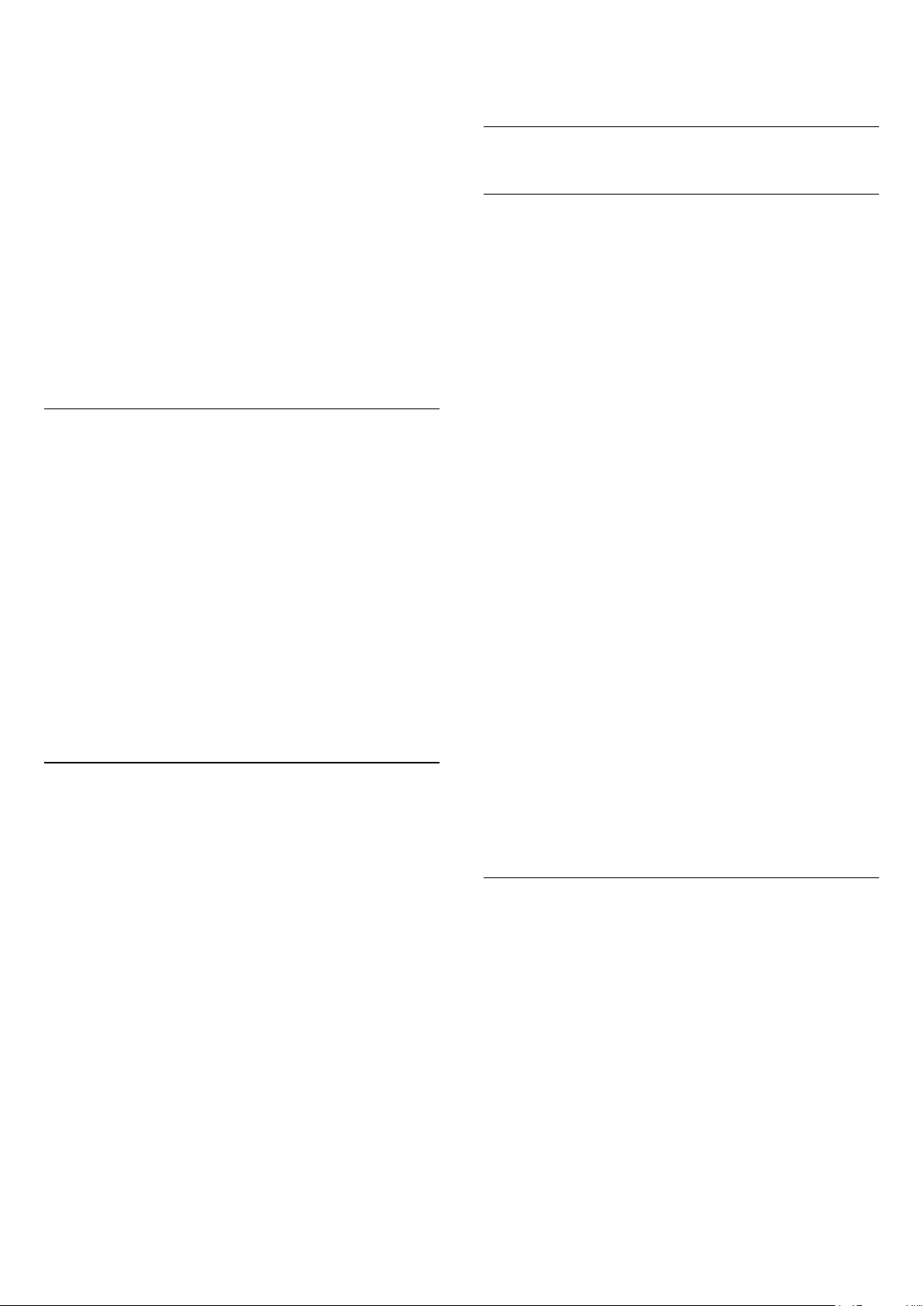
2. Valitse valokuva ja paina kaukosäätimen
OPTIONS -painiketta.
3. Valitse Aloita diaesitys.
Kiertää valokuvaa.
- Siirry seuraavaan tai edelliseen valokuvaan
painamalla (oikea – seuraava) -painiketta tai
(vasen – edellinen) -painiketta.
- Keskeytä diaesitys OK-painikkeella. Aloita
uudelleen painamalla jälleen OK-painiketta.
- Pysäytä diaesitys painamalla OK-painiketta ja
painamalla sitten -painiketta.
Tiedot
Saat lisätietoja valokuvasta (esimerkiksi koko,
luontipäivä ja tiedostopolku) valitsemalla valokuvan ja
painamalla INFO-painiketta.
Paina uudelleen ja lisätiedot sulkeutuvat.
Diaesitys musiikin kanssa
Voit katsella valokuvistasi koostuvaa diaesitystä ja
kuunnella samaan aikaan musiikkia. Musiikin
toistaminen on aloitettava ennen diaesityksen
käynnistämistä.
Musiikin toistaminen diaesityksen aikana
1. Valitse kappale tai kansio, jossa on kappaleita, ja
paina OK-painiketta.
2. Paina -painiketta.
3. Siirry valokuvakansioon ja valitse valokuva.
4. Valitse OPTIONS ja Aloita diaesitys.
5. Voit nyt valita valokuvat sisältävän kansion
selausnuolilla.
6. Pysäytä diaesitys painamalla -painiketta.
13.4
Toista musiikkia
Toista musiikkia
Mediatiedostojen avaaminen televisiossa riippuu
laitteesta, johon tiedostot on tallennettu. Katso tietoja
edellisistä kappaleista.
Jos haluat toistaa kappaleen televisiolla, toimi
seuraavasti.
Valitse Musiikki , valitse tiedostonimi ja paina
OK-painiketta.
Jos kansiossa on useita kappaleita, voit kuunnella
niitä peräkkäin.
- Voit keskeyttää kappaleen painamalla OK
-painiketta. Jatka painamalla OK-painiketta
uudelleen.
- Voit kelata taakse- tai eteenpäin painikkeella tai
. Nopeuta kelausta 2-, 4-, 8-, 16- tai 32-kertaiseksi
painamalla painiketta toistuvasti.
- Siirry seuraavaan tai edelliseen kappaleeseen
painamalla painiketta + tai - .
- Voit siirtyä kappaleessa 10 sekuntia eteen- tai
taaksepäin painamalla - tai -painiketta.
- Siirry takaisin kansioon painamalla -painiketta.
Musiikki jää soimaan.
- Lopeta musiikin toisto painamalla (Pysäytä)
-painiketta.
Valokuva-asetukset
Kun valokuva näkyy näytössä, voit
OPTIONS -painikkeella suorittaa seuraavat
toiminnot.
Aloita diaesitys
Aloita diaesitys.
Diaesityksen siirtotavat
Määrittää kuvien välisen siirtymän.
Satunnaistoisto ei käytössä, Satunnaistoisto käytössä
Määrittää, näytetäänkö kuvat perättäisessä
järjestyksessä tai satunnaisessa järjestyksessä.
Toista uudelleen, Toista kerran
Määrittää, näytetäänkö kuvia toistuvasti tai vain
kerran.
Diaesitystaajuus
Määrittää kunkin valokuvan näyttöajan.
Kierrä kuvaa
Tilanneilmaisin
Saat musiikkitoiston tilanneilmaisimen (toistopään
kohta, kesto, nimike, päivämäärä jne.) näkyviin
painamalla INFO-painiketta.
Paina uudelleen ja lisätiedot sulkeutuvat.
Musiikkiasetukset
Musiikin toistovalinnat
Lopeta toisto
Musiikin toiston lopettaminen.
Satunnaistoisto käytössä, Satunnaistoisto ei käytössä
Määrittää, toistetaanko kappaleet järjestyksessä vai
satunnaisessa järjestyksessä.
Toista uudelleen, Toista kerran
Määrittää, toistetaanko kappaleita jatkuvasti vai
kerran.
Näytä tiedot
Näytä tiedoston tiedot, kuten äänitila.
31
Page 32

14
Kuvatyyli
Asetukset
14.1
Pika-asetukset
Ekoasetukset
Lisätietoja on Ohjeen kohdassa Eco-asetukset.
Kuvatyyli
Lisätietoja on Ohjeen kohdassa Kuvatyyli.
Kuvasuhde
Lisätietoja on Ohjeen kohdassa Kuvamuoto.
Äänityyli
Tyylin valitseminen
Voit säätää kuvaa helposti valitsemalla esimääritetyn
Kuvatyyli-asetuksen.
1. Kun katselet TV-kanavaa, voit avata
kanavaluettelon painamalla -painiketta.
2. Valitse Kuva > Kuvatyyli ja valitse sitten jokin
luettelon vaihtoehdoista.
3. Sulje valikko painamalla (vasen) -painiketta,
tarvittaessa toistuvasti.
Käytettävissä olevat kuvatyylit
- Oma – ensimmäisellä käyttökerralla määrittämäsi
kuva-asetukset.
- Eloisa – paras asetus valoisaan aikaan tapahtuvaan
katseluun
- Luonnollinen – luonnolliset kuva-asetukset
- Vakio – eniten energiaa säästävä asetus,
tehdasasetus
- Elokuva – paras asetus elokuvien katseluun
- Valokuva – paras asetus valokuvien katseluun
- Energiansäästö – energiaa säästävät asetukset
Lisätietoja on Ohjeen kohdassa Äänityyli.
Kuulokevoimakkuus
Lisätietoja on Ohjeen
kohdassa Kuulokevoimakkuus.
Kaiuttimet
Lisätietoja on Ohjeen kohdassa TV-kaiuttimet.
Kello
Lisätietoja on Ohjeen kohdassa Kello.
Uniajastin
Lisätietoja on Ohjeen kohdassa Uniajastin.
14.2
Tyylin mukauttaminen
Kun muokkaat kuva-asetuksia, kuten Väri- tai
Kontrasti-asetusta, ne tallennetaan valittuna
olevaan Kuvatyyliin. Näin voit muokata jokaisen
tyylin haluamaksesi.
Tyylin palauttaminen
Tekemäsi muutokset tallentuvat valitsemasi tyylin
mukana. Kuva-asetuksia kannattaa säätää vain Oma
asetus -tyylille. Oma asetus -kuvatyyli voi tallentaa
asetuksensa kullekin Lähteet-valikossa olevalle
kytketylle laitteelle.
Tyylin palauttaminen alkuperäiseen asetukseen
1. Kun katselet TV-kanavaa, voit avata
kanavaluettelon painamalla -painiketta.
2. Valitse Kuva > Kuvatyyli ja valitse sitten
palautettava kuvatyyli.
3. Paina Palauta tyyli -väripainiketta ja paina
OK-painiketta. Tyyli palautetaan.
4. Sulje valikko painamalla (vasen) -painiketta,
tarvittaessa toistuvasti.
Kuva
Koti tai kauppa
Jos Kuvatyyli-asetukseksi vaihdetaan Eloisa joka
kerta, kun televisioon kytketään virta, television
paikaksi määritetään Myymälä. Se on tarkoitettu
myymälän esittelytelevisioille.
32
Page 33

Television määrittäminen kotikäyttöön
1. Valitse jaYleisasetukset. Siirry valikkoon
valitsemalla (oikea).
2. Valitse Paikka > Koti ja paina OK-painiketta.
3. Sulje valikko painamalla (vasen) -painiketta,
tarvittaessa toistuvasti.
Kuva-asetukset
Väri
Väri-asetuksella voidaan säätää kuvan
värikylläisyyttä.
Värin säätäminen
1. Valitse ja Kuva. Siirry valikkoon
valitsemalla (oikea).
2. Valitse Väri ja paina (oikea) -painiketta.
3. Suurenna tai pienennä arvoa painamalla
nuolipainikkeita (ylös) tai (alas).
4. Sulje valikko painamalla (vasen) -painiketta,
tarvittaessa toistuvasti.
Kontrasti
Kuvien lisäasetukset
Peli tai tietokone
Kun liität laitteen, televisio tunnistaa sen tyypin ja
antaa laitteelle oikean tyyppinimen. Tyyppinimeä voi
muuttaa tarvittaessa. Jos laitteelle on määritetty oikea
tyyppinimi, televisio siirtyy automaattisesti
parhaaseen TV-asetukseen, kun laite otetaan
käyttöön Lähteet-valikossa.
Jos käytössä on pelikonsoli, jossa on kiinteä Blu-raysoitin, tyyppinimeksi voidaan määrittää Blu-ray Disc.
Voit määrittää optimaaliset peliasetukset
manuaalisesti Peli tai tietokone -vaihtoehdon avulla.
Peli tai tietokone -asetus on kuitenkin poistettava
käytöstä, kun palataan television katseluun.
Voit vaihtaa pelaamisen tai tietokoneen ihanteellisiin
asetuksiin manuaalisesti seuraavalla tavalla.
1. Paina -painiketta ja
valitse Kuva > Lisäasetukset > Peli tai
tietokone ja paina OK-painiketta.
2. Valitse Peli, Tietokone tai Pois.
3. Sulje valikko painamalla (vasen) -painiketta,
tarvittaessa toistuvasti.
Kontrasti-asetuksella voidaan säätää kuvan
kontrastia.
Kontrastin säätäminen…
1. Valitse ja Kuva. Siirry valikkoon
valitsemalla (oikea).
2. Valitse Kontrasti ja paina (oikea) -painiketta.
3. Suurenna tai pienennä arvoa painamalla
nuolipainikkeita (ylös) tai (alas).
4. Sulje valikko painamalla (vasen) -painiketta,
tarvittaessa toistuvasti.
Terävyys
Terävyys-asetuksella voidaan säätää kuvan
yksityiskohtien terävyystasoa.
Terävyyden säätäminen
1. Valitse ja Kuva. Siirry valikkoon
valitsemalla (oikea).
2. Valitse Terävyys ja paina (oikea) -painiketta.
3. Suurenna tai pienennä arvoa painamalla
nuolipainikkeita (ylös) tai (alas).
4. Sulje valikko painamalla (vasen) -painiketta,
tarvittaessa toistuvasti.
Väriasetukset
Värien parannus
Värien parannus -asetuksella voidaan lisätä värien
elävyyttä ja kirkkaiden värien tarkkuutta.
Tason säätäminen
1. Valitse ja Kuva. Siirry valikkoon
valitsemalla (oikea).
2. Valitse Lisäasetukset > Väri > Värien
parannus ja paina OK-painiketta.
3. Valitse Maksimi, Keskitaso, Minimi tai Pois.
4. Sulje valikko painamalla (vasen) -painiketta,
tarvittaessa toistuvasti.
Värilämpötila
Värilämpötila-asetuksella voidaan määrittää kuvalle
esiasetettu värilämpötila. Oma asetus -vaihtoehdon
avulla voit määrittää lämpötila-asetuksen itse, kun
valitset Mukautettu värilämpötila -asetuksen.
Värilämpötila ja Mukautettu värilämpötila on
tarkoitettu ammattikäyttäjille.
Esimääritetyn asetuksen valitseminen
1. Valitse ja Kuva. Siirry valikkoon
valitsemalla (oikea).
2. Valitse Lisäasetukset > Väri > Värilämpötila ja
paina OK-painiketta.
3. Valitse Normaali, Lämmin tai Kylmä. Jos haluat
33
Page 34

määrittää värilämpötilan itse, valitse Omat asetukset.
4. Sulje valikko painamalla (vasen) -painiketta,
tarvittaessa toistuvasti.
Mukautettu värilämpötila
Mukautettu värilämpötila -asetuksen avulla voit
määrittää värilämpötilan itse. Jos haluat määrittää
mukautetun värilämpötilan, valitse ensin Värilämpötilavalikosta Omat asetukset. Mukautettu värilämpötila
-asetus on tarkoitettu ammattikäyttäjille.
Mukautetun värilämpötilan määrittäminen
1. Valitse ja Kuva. Siirry valikkoon
valitsemalla (oikea).
2. Valitse Lisäasetukset > Väri > Mukautettu
värilämpötila ja paina OK-painiketta.
3. Suurenna tai pienennä arvoa painamalla
nuolipainikkeita (ylös) tai (alas). WP tarkoittaa
valkopistettä ja BL mustan tasoa. Voit valita myös
jonkin valikossa olevista esimääritetyistä asetuksista.
4. Sulje valikko painamalla (vasen) -painiketta,
tarvittaessa toistuvasti.
4. Sulje valikko painamalla (vasen) -painiketta,
tarvittaessa toistuvasti.
Kirkkaus
Kirkkaus-asetuksella voidaan säätää kuvasignaalin
kirkkauden tasoa. Kirkkaus on asetus, joka on
tarkoitettu kokeneille käyttäjille. Muiden kuin
kokeneiden käyttäjien kannattaa säätää kuvan
kirkkautta Kontrasti-asetuksella.
Tason säätäminen
1. Valitse ja Kuva. Siirry valikkoon
valitsemalla (oikea).
2. Valitse Lisäasetukset > Kontrasti > Kirkkaus ja
paina OK-painiketta.
3. Suurenna tai pienennä arvoa painamalla
nuolipainikkeita (ylös) tai (alas).
4. Sulje valikko painamalla (vasen) -painiketta,
tarvittaessa toistuvasti.
Videokontrasti
Kontrastiasetukset
Kontrastitilat
Kontrastitila-asetuksella voidaan määrittää taso, jolla
virrankulutusta voidaan pienentää himmentämällä
ruutua. Valitse edullisin virrankulutus tai kuva, jonka
kirkkaus on paras.
Tason säätäminen
1. Valitse ja Kuva. Siirry valikkoon
valitsemalla (oikea).
2.
Valitse Lisäasetukset > Kontrasti > Kontrastitila ja
paina OK-painiketta.
3. Valitse Standardi, Paras teho, Paras kuva
tai Pois.
4. Sulje valikko painamalla (vasen) -painiketta,
tarvittaessa toistuvasti.
Dynaaminen kontrasti
Dynaaminen kontrasti -asetuksella voidaan määrittää
taso, jolla TV alkaa automaattisesti parantaa
yksityiskohtia kuvan tummilla, keskivaloisilla ja
valoisilla alueilla.
Tason säätäminen
Videokontrasti-asetuksella voidaan pienentää videon
kontrastialuetta.
Tason säätäminen
1. Valitse ja Kuva. Siirry valikkoon
valitsemalla (oikea).
2. Valitse Lisäasetukset > Kontrasti >
Videokontrasti ja paina OK-painiketta.
3. Suurenna tai pienennä arvoa painamalla
nuolipainikkeita (ylös) tai (alas).
4. Sulje valikko painamalla (vasen) -painiketta,
tarvittaessa toistuvasti.
Gamma
Gamma-asetuksella voidaan määrittää kuvan
kirkkaudelle ja kontrastille epälineaarinen asetus.
Gamma-asetus on tarkoitettu kokeneille käyttäjille.
Tason säätäminen
1. Valitse ja Kuva. Siirry valikkoon
valitsemalla (oikea).
2. Valitse Lisäasetukset > Kontrasti > Gamma ja
paina OK-painiketta.
3. Suurenna tai pienennä arvoa painamalla
nuolipainikkeita (ylös) tai (alas).
4. Sulje valikko painamalla (vasen) -painiketta,
tarvittaessa toistuvasti.
1. Valitse ja Kuva. Siirry valikkoon
valitsemalla (oikea).
2. Valitse Lisäasetukset > Kontrasti > Dynaaminen
kontrasti ja paina OK-painiketta.
3. Valitse Maksimi, Keskitaso, Minimi tai Pois.
34
Page 35

Tarkkuusasetukset
Muoto ja reunat
Supertarkkuus
Supertarkkuus-asetuksella voidaan terävöittää viivoja
ja ääriviivoja.
Ottaminen käyttöön tai poistaminen käytöstä
1. Valitse ja Kuva. Siirry valikkoon
valitsemalla (oikea).
2.
Valitse Lisäasetukset > Terävyys > Supertarkkuus
ja siirry valikkoon painamalla (oikea) -painiketta.
3. Valitse Päälle tai Pois.
4. Sulje valikko painamalla (vasen) -painiketta,
tarvittaessa toistuvasti.
Kohinanvaimennus
Kohinanvaim.-toiminnolla voidaan suodattaa ja
vähentää kuvassa olevia häiriöitä.
Kohinanvaimennuksen säätäminen
1. Valitse ja Kuva. Siirry valikkoon
valitsemalla (oikea).
2.
Valitse Lisäasetukset > Terävyys >
Kohinanvaimennus ja siirry valikkoon
painamalla (oikea) -painiketta.
3. Valitse Maksimi, Keskitaso, Minimi tai Pois.
4. Sulje valikko painamalla (vasen) -painiketta,
tarvittaessa toistuvasti.
MPEG-häiriöiden vaimennus
MPEG artifact -vähentyminen -asetuksella voidaan
pehmentää kuvan digitaalisia siirtymiä. MPEG-häiriöt
ilmenevät tavallisimmin pieninä ruutuina tai
epätasaisina reunoina kuvissa.
Kuvasuhde
Jos mustat palkit näkyvät kuvan ylä- ja alapuolella tai
vasemmalla ja oikealla puolella, voit säätää
kuvasuhdetta niin, että kuva täyttää ruudun
kokonaan.
Kuvaformaatin muuttaminen
1. Valitse ja Kuva. Siirry valikkoon
valitsemalla (oikea).
2. Valitse Muoto ja reunat > Kuvamuoto ja siirry
valikkoon painamalla (oikea) -painiketta.
3. Valitse kuvasuhde luettelosta ja paina OK
-painiketta.
4. Sulje valikko painamalla (vasen) -painiketta,
tarvittaessa toistuvasti.
Kuvaformaatin vaihtaminen television katselun aikana
1. Kun katsot televisiokanavaa, avaa -painikkeella
Kuvaformaatti-valikko.
2. Valitse kuvasuhde luettelosta ja paina OK
-painiketta.
Näytön reunat
Näytön reunat -asetuksella voidaan suurentaa kuvaa
hiukan vääristyneiden reunojen piilottamiseksi.
Reunojen säätäminen
1. Valitse ja Kuva. Siirry valikkoon
valitsemalla (oikea).
2. Valitse Muoto ja reunat > Näytön reunat ja siirry
valikkoon painamalla (oikea) -painiketta.
3. Suurenna tai pienennä arvoa painamalla
nuolipainikkeita (ylös) tai (alas).
4. Sulje valikko painamalla (vasen) -painiketta,
tarvittaessa toistuvasti.
MPEG-häiriöiden vähentäminen
1. Valitse ja Kuva. Siirry valikkoon
valitsemalla (oikea).
2. Valitse Lisäasetukset > Terävyys > MPEG
artifact -vähentyminen ja siirry valikkoon
painamalla (oikea) -painiketta.
3. Valitse Päälle tai Pois.
4. Sulje valikko painamalla (vasen) -painiketta,
tarvittaessa toistuvasti.
14.3
Ääni
Äänityyli
Tyylin valitseminen
Jotta äänen asetusten säätö olisi helppoa, voit valita
esimääritetyn asetuksen äänityylin avulla.
1. Kun katselet TV-kanavaa, voit avata
kanavaluettelon painamalla -painiketta.
2. Valitse Ääni ja siirry valikkoon
painamalla (oikea) -painiketta.
3. Valitse Äänityyli ja valitse sitten jokin luettelon
vaihtoehdoista.
4. Sulje valikko painamalla (vasen) -painiketta,
tarvittaessa toistuvasti.
35
Page 36

Eri äänityylit ovat:
Oma – ensimmäisellä käyttökerralla määrittämäsi
ääniasetukset
- Alkuperäinen – neutraalein ääniasetus
- Elokuva – paras asetus elokuvien katseluun
- Musiikki – paras asetus musiikin kuunteluun
- Peli – paras asetus pelien pelaamiseen
- Uutiset – paras asetus puheelle
nuolipainikkeita (ylös) tai (alas).
4. Sulje valikko painamalla (vasen) -painiketta,
tarvittaessa toistuvasti.
Surround-ääni
Surround-ääni-tilassa voit määrittää TV-kaiuttimien
äänitehosteet.
Surround-äänen määrittäminen
Tyylin palauttaminen
Valittuasi äänityylin voit säätää mitä tahansa
ääniasetusta valitsemalla Laitteisto > Ääni…
Tekemäsi muutokset tallentuvat valitsemasi tyylin
mukana. Ääniasetuksia kannattaa säätää vain Oma
asetus -tyylille. Oma asetus -äänityyli voi tallentaa
asetuksensa kullekin Lähteet-valikossa olevalle
kytketylle laitteelle.
Tyylin palauttaminen alkuperäiseen asetukseen
1. Kun katselet TV-kanavaa, voit avata
kanavaluettelon painamalla -painiketta.
2. Valitse Ääni ja siirry valikkoon
painamalla (oikea) -painiketta.
3. Valitse Äänityyli ja valitse sitten palautettava
äänityyli.
4. Paina Palauta tyyli -väripainiketta. Tyyli
palautetaan.
5. Sulje valikko painamalla (vasen) -painiketta,
tarvittaessa toistuvasti.
Ääniasetukset
Basso
Basso-asetuksella voidaan säätää matalia ääniä.
Tason säätäminen
1. Valitse ja Ääni. Siirry valikkoon
valitsemalla (oikea).
2. Valitse Surround-ääni ja siirry valikkoon
painamalla (oikea) -painiketta.
3. Valitse Stereo tai Incredible surround.
4. Sulje valikko painamalla (vasen) -painiketta,
tarvittaessa toistuvasti.
Äänen lisäasetukset
Autom. äänenvoimakkuus
Automaattinen äänenvoimakkuus -asetuksella
voidaan säätää televisio tasoittamaan äkillisiä
äänenvoimakkuuden eroja automaattisesti. Tällaisia
eroja esiintyy tavallisesti esimerkiksi mainoskatkojen
alussa ja kanavaa vaihdettaessa.
Ottaminen käyttöön tai poistaminen käytöstä
1. Valitse ja Ääni. Siirry valikkoon
valitsemalla (oikea).
2. Valitse Lisäasetukset ja siirry valikkoon
painamalla (oikea) -painiketta.
3. Valitse Autom. äänenvoimakkuus ja siirry
valikkoon painamalla (oikea) -painiketta.
4. Valitse Päälle tai Pois.
5. Sulje valikko painamalla (vasen) -painiketta,
tarvittaessa toistuvasti.
1. Valitse ja Ääni. Siirry valikkoon
valitsemalla (oikea).
2. Valitse Basso ja paina (oikea) -painiketta.
3. Suurenna tai pienennä arvoa painamalla
nuolipainikkeita (ylös) tai (alas).
4. Sulje valikko painamalla (vasen) -painiketta,
tarvittaessa toistuvasti.
Diskantti
Diskantti-asetuksella voidaan säätää korkeita ääniä.
Tason säätäminen
1. Valitse ja Ääni. Siirry valikkoon
valitsemalla (oikea).
2. Valitse Diskantti ja paina (oikea) -painiketta.
3. Suurenna tai pienennä arvoa painamalla
TV-kaiuttimet
Television ääni voidaan lähettää siihen liitettyyn
äänentoistolaitteeseen, kuten
kotiteatterijärjestelmään tai äänentoistojärjestelmään.
Voit valita, mistä television ääni kuuluu ja kuinka sitä
säädetään.
- Jos valitset TV-kaiuttimet > Pois, TV-kaiuttimet
poistetaan kokonaan käytöstä.
- Jos valitset TV-kaiuttimet > Päällä, television
kaiuttimet ovat koko ajan käytössä.
Jos televisioon on liitetty äänentoistolaite HDMI CEC
-liitännällä, voit käyttää EasyLink-asetuksia.
- Jos valitset asetukseksi EasyLink, televisio lähettää
TV-äänen äänentoistolaitteeseen. Televisio poistaa
TV-kaiuttimet käytöstä, kun ääni ohjautuu
äänentoistolaitteeseen.
36
Page 37

- Jos valitset asetukseksi Autom. EasyLink-käynn.,
televisio kytkee äänentoistolaitteen päälle, lähettää
TV-äänen laitteeseen ja sammuttaa television
kaiuttimet.
Kun asetukseksi on valittu EasyLink tai EasyLinkAutostart, voit silti tarvittaessa vaihtaa äänen
television kaiuttimiin.
TV-kaiuttimien määrittäminen…
1. Valitse ja Ääni. Siirry valikkoon
valitsemalla (oikea).
2. Valitse Lisäasetukset ja siirry valikkoon
painamalla (oikea) -painiketta.
3. Valitse TV-kaiuttimet ja siirry valikkoon
painamalla (oikea) -painiketta.
4. Valitse Päällä, Pois, EasyLink
tai EasyLink-Autostart.
5. Sulje valikko painamalla (vasen) -painiketta,
tarvittaessa toistuvasti.
Vaihtaminen suoraan kaiuttimiin
1. Paina -painiketta televisiota katsellessasi.
2.
Valitse Pika-asetukset > Kaiuttimet ja TV
tai Vahvistin (äänijärjestelmä).
3. Sulje valikko painamalla (vasen) -painiketta,
tarvittaessa toistuvasti.
Kirkas ääni
Kirkas ääni -asetuksella voidaan parantaa puheen
äänenlaatua. Sopii hyvin etenkin uutislähetyksien
katseluun. Asetus voidaan ottaa käyttöön tai poistaa
käytöstä.
1. Valitse ja Ääni. Siirry valikkoon
valitsemalla (oikea).
2. Valitse Lisäasetukset > Äänilähtömuoto ja
paina OK-painiketta.
3. Valitse Monikanava tai Stereo ja paina sitten
OK-painiketta.
4. Sulje valikko painamalla (vasen) -painiketta,
tarvittaessa toistuvasti.
Äänilähdön taso
Tasoita television ja kotiteatterijärjestelmän
äänenvoimakkuutta (kuuluvuutta) Äänilähdön
tasoitus -asetuksen avulla, kun vaihdat laitteesta
toiseen. Äänenvoimakkuuden erot voivat johtua
äänenkäsittelyn eroista.
Äänenvoimakkuuden erojen tasaaminen
1. Valitse ja Ääni. Siirry valikkoon
valitsemalla (oikea).
2. Valitse Lisäasetukset > Äänilähdön tasoitus ja
paina OK-painiketta.
3. Valitse Enemmän, Keskitaso tai Väh. ja paina
sitten OK-painiketta.
4. Jos äänenvoimakkuuden ero on suuri, valitse
Enemmän. Jos äänenvoimakkuuden ero on pieni,
valitse Väh.
5. Sulje valikko painamalla (vasen) -painiketta,
tarvittaessa toistuvasti.
Äänilähdön tasoitus vaikuttaa sekä optisen
äänilähdön signaaleihin että HDMI ARC
-äänisignaaleihin.
Ottaminen käyttöön tai poistaminen käytöstä
1. Valitse ja Ääni. Siirry valikkoon
valitsemalla (oikea).
2. Valitse Lisäasetukset > Kirkas ääni ja paina
OK-painiketta.
3. Valitse Päälle tai Pois ja paina OK-painiketta.
4. Sulje valikko painamalla (vasen) -painiketta,
tarvittaessa toistuvasti.
Äänilähtömuoto
Jos kotiteatterijärjestelmässäsi ei ole valmiuksia
vastaanottaa monikanavaista ääntä, kuten Dolby
Digital tai DTS®, valitse äänilähtömuodoksi
Monikanava. Kotiteatterijärjestelmät, joissa on valmius
vastaanottaa monikanavaista ääntä, pystyvät
vastaanottamaan pakattua monikanavaista
äänisignaalia televisiokanavalta tai liitetystä
soittimesta. Jos kotiteatterijärjestelmässäsi ei ole
valmiuksia vastaanottaa monikanavaista ääntä, valitse
Stereo.
Aseta Äänilähtömuoto...
HDMI 1 - ARC
Ottaminen käyttöön tai poistaminen käytöstä
1. Valitse ja Ääni. Siirry valikkoon
valitsemalla (oikea).
2. Valitse Lisäasetukset > HDMI 1 - ARC ja
paina OK-painiketta.
3. Valitse Päälle tai Pois ja paina OK-painiketta.
4. Sulje valikko painamalla (vasen) -painiketta,
tarvittaessa toistuvasti.
Äänilähdön viive
Kun televisioon liitetään kotiteatterijärjestelmä,
television kuva ja kotiteatterijärjestelmän ääni on
tahdistettava.
Automaattinen äänen ja videokuvan synkronointi
Uusimmissa Philipsin kotiteatterijärjestelmissä äänen
ja videokuvan synkronointi tapahtuu aina oikein ja
automaattisesti.
Äänen synkronoinnin viive
37
Page 38

Joidenkin kotiteatterijärjestelmien äänen
synkronoinnin viivettä on ehkä säädettävä, jotta ääni
ja videokuva synkronoituvat. Suurenna
kotiteatterijärjestelmän viiveen arvoa, kunnes kuva ja
ääni toimivat synkronoidusti. Viiveen arvo saattaa olla
180 ms. Lisätietoja saat kotiteatterijärjestelmän
käyttöoppaasta. Kun kotiteatterijärjestelmän viiveen
arvo on määritetty, television äänilähdön viive on
poistettava käytöstä.
Äänilähdön viiveen poistaminen käytöstä
1. Valitse ja Ääni. Siirry valikkoon
valitsemalla (oikea).
2. Valitse Lisäasetukset > Äänilähdön viive ja
paina OK-painiketta.
3. Valitse Pois.
4. Sulje valikko painamalla (vasen) -painiketta,
tarvittaessa toistuvasti.
Äänilähdön siirtymä
Jos viiveen määrittäminen kotiteatterijärjestelmässä ei
onnistu, voit määrittää television synkronoimaan
äänen. Määritetty arvo kompensoi
kotiteatterijärjestelmän televisiokuvan äänen
käsittelyn vaatiman ajan. Poikkeama voidaan
määrittää portaittain 5 ms:n välein. Enimmäisasetus
on -60 ms.
Äänilähdön viiveen on oltava käytössä.
TV-äänen synkronointi
1. Valitse ja Ääni. Siirry valikkoon
valitsemalla (oikea).
2. Valitse Lisäasetukset > Äänilähdön
poikkeama ja paina OK-painiketta.
3. Määritä äänen poikkeama käyttämällä
liukusäädintä ja paina OK-painiketta.
4. Sulje valikko painamalla (vasen) -painiketta,
tarvittaessa toistuvasti.
TV:n sijoittelu (4031-/4131-sarjan TV)
Ensimmäisen asennuksen yhteydessä asetukseksi
määritetään joko TV-jalustalla tai Seinällä. Jos tämän
jälkeen muutat television sijoittelua, säädä asetusta
sen mukaisesti parhaan äänentoiston takaamiseksi.
1. Valitse ja Ääni. Siirry valikkoon
valitsemalla (oikea).
2. Valitse TV:n sijoittelu ja paina OK-painiketta.
3. Valitse TV-jalustalla tai Seinällä.
4. Sulje valikko painamalla (vasen) -painiketta,
tarvittaessa toistuvasti.
14.4
Ekoasetukset
Energiaa säästävä
Eco-asetuksista löydät kaikki
ympäristöystävälliset asetukset.
Energiaa säästävä
Jos valitset Energiaa säästävä -asetuksen, televisio
siirtyy automaattisesti Kuvatyyli - Standardi
-asetukseen, joka on energiatehokkain kuva-asetus.
Television asettaminen energiansäästötilaan…
1 - Valitse ja Eco-asetukset. Siirry valikkoon
valitsemalla (oikea).
2 - Valitse Energiaa säästävä. Kuvatyyliksi
määritetään automaattisesti Standardi.
3 - Sulje valikko painamalla (vasen) -painiketta,
tarvittaessa toistuvasti.
Näyttö pois
Jos kuuntelet pelkkää musiikkia, voit sammuttaa
televisioruudun ja säästää energiaa.
Kuulokevoimakkuus
Kuulokevoimakkuus-asetuksella voidaan säätää
televisioon liitettyjen kuulokkeiden
äänenvoimakkuutta erikseen.
Äänenvoimakkuuden säätäminen
1. Valitse ja Ääni. Siirry valikkoon
valitsemalla (oikea).
2. Valitse Kuulokevoimakkuus ja paina OK-painiketta.
3. Suurenna tai pienennä arvoa painamalla
nuolipainikkeita (ylös) tai (alas).
4. Sulje valikko painamalla (vasen) -painiketta,
tarvittaessa toistuvasti.
Televisioruudun sammuttaminen
1. Valitse ja Eco-asetukset. Siirry valikkoon
valitsemalla (oikea).
2. Valitse Näyttö pois.
3. Sulje valikko painamalla (vasen) -painiketta,
tarvittaessa toistuvasti.
Voit kytkeä kuvaruutuun virran uudelleen painamalla
mitä tahansa kaukosäätimen painiketta.
38
Page 39

Sammutuksen ajastin
Jos TV vastaanottaa TV-signaalia, mutta et paina
mitään kaukosäätimen painiketta neljään tuntiin, TV
sammuu automaattisesti energian säästämiseksi. TV
sammuu automaattisesti myös, jos se ei vastaanota
TV-signaalia 10 minuuttiin.
Jos käytät televisiota tietokoneen näyttönä tai
katselet televisiota digitaalivastaanottimella
(digisovittimella) käyttämättä television
kaukosäädintä, poista automaattinen virrankatkaisu
käytöstä.
Sammutuksen ajastimen poistaminen käytöstä
1. Valitse ja Eco-asetukset ja avaa valikko
valitsemalla (oikea).
2. Valitse Sammutuksen ajastin ja paina OK
-painiketta.
3. Suurenna tai pienennä arvoa painamalla
nuolipainikkeita (ylös) tai (alas). Arvo 0
poistaa automaattisen sammutuksen käytöstä.
4. Sulje valikko painamalla (vasen) -painiketta,
tarvittaessa toistuvasti.
4. Valitse tarvittava kieli ja paina OK-painiketta.
5. Sulje valikko painamalla (vasen) -painiketta,
tarvittaessa toistuvasti.
Äänen kielen valitseminen, kun kumpikaan
määritetyistä kielistä ei ole käytettävissä…
1. Paina OPTIONS -painiketta.
2. Valitse Äänen kieli ja valitse sitten kieli, jonka
haluat ottaa väliaikaisesti käyttöön.
Tekstityskielet
Käyttöönotto
Voit ottaa tekstityksen käyttöön tai poistaa sen
käytöstä. Voit valita myös Auto-vaihtoehdon.
Automaattinen
Jos kielitiedot sisältyvät digitaaliseen lähetykseen ja
lähetettävää ohjelmaa ei ole saatavissa haluamallasi
kielellä (televisiossa määritetyllä kielellä), televisio voi
näyttää tekstityksen jollakin määrittämälläsi
tekstityskielellä automaattisesti. Lisäksi jonkin näistä
tekstityskielistä on sisällyttävä lähetykseen.
14.5
Yleisasetukset
Kielet
Valikkojen kieli
Television valikkojen ja viestien kielen vaihtaminen…
1. Valitse > Yleisasetukset > Kielet > Valikoiden
kieli ja paina OK-painiketta.
2. Valitse haluamasi kieli.
3. Sulje valikko painamalla (vasen) -painiketta,
tarvittaessa toistuvasti.
Kieliasetukset
Äänen kieli
Digitaalisesti lähetettävissä ohjelmissa voi olla
käytettävissä useita äänen kieliä (puhuttuja kieliä).
Voit määrittää ensi- ja toissijaisen äänen kielen. Jos
ääni on käytettävissä jommallakummalla kielellä,
televisio valitsee kyseisen äänen kielen.
Ensi- ja toissijaisen äänen kielen määrittäminen…
1. Valitse ja Yleisasetukset. Siirry valikkoon
valitsemalla (oikea).
2. Valitse Kielet ja siirry valikkoon
painamalla (oikea) -painiketta.
3. Valitse Ensisijainen
äänen kieli tai Toissijainen äänen kieli ja
paina OK-painiketta.
Voit valita haluamasi tekstityskielet
Tekstityskieli-asetuksella.
Tekstityksen kieliasetukset
Digitaalisesti lähetettävissä ohjelmissa voi olla
käytettävissä useita tekstityskieliä. Voit määrittää
ensi- ja toissijaisen tekstityskielen. Jos tekstitys on
käytettävissä jommallakummalla kielellä, televisio
näyttää valitsemasi tekstityksen.
Ensi- ja toissijaisen tekstityskielen määrittäminen
1. Valitse ja Yleisasetukset. Siirry valikkoon
valitsemalla (oikea).
2. Valitse Kielet ja siirry valikkoon
painamalla (oikea) -painiketta.
3. Valitse Tekstityksen ensisij. kieli tai Tekstityksen
toissij. kieli ja paina OK-painiketta.
4. Valitse tarvittava kieli ja paina OK-painiketta.
5. Sulje valikko painamalla (vasen) -painiketta,
tarvittaessa toistuvasti.
Tekstityskielen valitseminen, kun kumpikaan
määritetyistä tekstityskielistä ei ole käytettävissä
1. Paina OPTIONS -painiketta.
2. Valitse Tekst.kieli ja valitse sitten jokin kieli
tekstityksen väliaikaiseksi kieleksi.
39
Page 40

Tekstitys teksti-TV:stä
Analogisten kanavien tekstitys
Analogisten kanavien tekstitys on otettava käyttöön
kullakin kanavalla manuaalisesti.
1. Siirry kanavalle ja avaa teksti-TV painamalla
TEXT-painiketta.
2. Anna tekstityssivun numero, joka on usein 888.
3. Sulje teksti-TV painamalla TEXT-painiketta
uudelleen.
Jos valitset tekstityksen käyttöön tekstitysvalikosta,
kun katselet tätä analogista kanavaa, tekstitys näkyy,
kun se on käytettävissä.
Voit tarkistaa, onko kanava analoginen vai
digitaalinen, siirtymällä kanavalle ja valitsemalla
Tila-vaihtoehdon Asetukset-valikosta.
Teksti-TV:n sivun lukemisen helpottaminen sivua
suurentamalla.
- Näytä
Sivulla olevien piilotettujen tietojen näyttäminen.
- Selaa alasivuja
Alasivujen vaihtaminen, kun niitä on käytettävissä.
- Kieli
Jotta ruudussa näkyvä teksti näkyisi oikein, voit
vaihtaa teksti-TV:n käyttämää merkkiryhmää.
- Teksti-tv 2.5
Tavallista värikkäämmän ja graafisemman teksti-tv
2.5:n ottaminen käyttöön.
Teksti-TV:n määritys
Teksti-TV:n kieli
Teksti-TV:n kielet
Teksti-TV:n sivut
Teksti-TV:n sivun valitseminen
Sivun valitseminen . .
1. Näppäile sivun numero numeropainikkeilla.
2. Siirry nuolipainikkeilla.
3. Valitse kuvaruudun alareunassa olevat väreillä
merkityt vaihtoehdot painamalla vastaavia
väripainikkeita.
Teksti-TV:n alasivut
Teksti-TV:n sivulla saattaa olla useita alasivuja.
Alasivujen sivunumerot näkyvät pääsivunumeron
vieressä olevassa palkissa.
Valitse alasivu painamalla - tai -painiketta.
T.O.P. Teksti-TV:n sivut
Joillakin kanavilla on käytössä T.O.P. Teksti-tv
Avaa T.O.P teksti-TV teksti-TV:ssä painamalla
OPTIONS -painiketta ja valitsemalla
T.O.P.-yhteenveto.
Joillain digitaalisilla palveluntarjoajilla on valittavina
useita teksti-TV:n kieliä.
Ensi- ja toissijaisen tekstin kielen määrittäminen . .
1. Valitse ja Yleisasetukset. Siirry valikkoon
valitsemalla (oikea).
2. Valitse Kielet ja siirry valikkoon
painamalla (oikea) -painiketta.
3. Valitse Ensisijainen teksti-TV tai Toissijainen
teksti-TV ja paina OK-painiketta.
4. Valitse tarvittava kieli ja paina OK-painiketta.
5. Sulje valikko painamalla (vasen) -painiketta,
tarvittaessa toistuvasti.
Teksti-TV 2.5
Joidenkin kanavien tarjoamassa teksti-TV 2.5
-muodossa on entistä enemmän värejä ja parempi
grafiikka. Teksti-TV 2.5 on oletusarvoisesti käytössä
(tehdasasetus).
Teksti-TV 2.5 -muodon poistaminen käytöstä…
1. Paina TEXT-painiketta.
2. Kun teksti-TV on avoinna kuvaruudussa, paina
OPTIONS -painiketta.
3. Valitse Teksti-tv 2.5 > Pois.
4. Sulje valikko painamalla (vasen) -painiketta,
tarvittaessa toistuvasti.
Teksti-TV:n asetukset
Painamalla teksti-TV:ssä OPTIONS -painiketta voit
valita seuraavat toiminnot.
- Pysäytä sivu
Alasivujen automaattisen kierron pysäyttäminen.
- Kaksikuvanäyttö / koko ruutu
TV-kanavan ja teksti-TV:n näyttäminen
samanaikaisesti vierekkäin.
- T.O.P.-esittely
Avaa T.O.P Teksti-tv
- Suurenna
Kello
Päivämäärä ja kellonaika
Automaattinen
Joidenkin maiden digitaaliset lähetykset eivät sisällä
UTC (Coordinated Universal Time) -tietoja. Tällöin
talvi- ja kesäajan vaihtelua ei huomioida, ja television
kello saattaa olla väärässä ajassa.
Kun tallennat ohjelmia TV-oppaasta, suosittelemme,
ettet muuta aikaa ja päivämäärää manuaalisesti.
40
Page 41

Joissakin maissa jotkin verkko-operaattorit piilottavat
Kello-asetuksen, jotta se ei näytä virheellistä
kellonaikaa.
Television kellonajan korjaaminen automaattisesti
1. Valitse ja Yleisasetukset > Kello > Autom.
kellotila ja Maakohtainen.
2. Valitse Kesäaika ja valitse asianmukainen asetus.
3. Sulje valikko painamalla (vasen) -painiketta,
tarvittaessa toistuvasti.
Manuaalinen
Kellonajan asettaminen manuaalisesti
1. Valitse ja Yleisasetukset > Kello > Autom.
kellotila ja valitse Manuaalinen.
2. Valitse muutettava Päivä ja Aika.
3. Sulje valikko painamalla (vasen) -painiketta,
tarvittaessa toistuvasti.
Aikavyöhyke
Sammutuksen ajastin
Jos TV vastaanottaa TV-signaalia, mutta et paina
mitään kaukosäätimen painiketta neljään tuntiin, TV
sammuu automaattisesti energian säästämiseksi. TV
sammuu automaattisesti myös, jos se ei vastaanota
TV-signaalia 10 minuuttiin.
Jos käytät televisiota tietokoneen näyttönä tai
katselet televisiota digitaalivastaanottimella
(digisovittimella) käyttämättä television
kaukosäädintä, poista automaattinen virrankatkaisu
käytöstä.
Sammutuksen ajastimen poistaminen käytöstä
1. Valitse ja Eco-asetukset ja avaa valikko
valitsemalla (oikea).
2. Valitse Sammutuksen ajastin ja paina OK
-painiketta.
3. Suurenna tai pienennä arvoa painamalla
nuolipainikkeita (ylös) tai (alas). Arvo 0
poistaa automaattisen sammutuksen käytöstä.
4. Sulje valikko painamalla (vasen) -painiketta,
tarvittaessa toistuvasti.
Aikavyöhykkeen asettaminen
1.
Valitse ja Yleisasetukset > Kello >
Aikavyöhyke ja paina OK-painiketta.
2. Valitse jokin aikavyöhyke.
3. Sulje valikko painamalla (vasen) -painiketta,
tarvittaessa toistuvasti.
Uniajastin
Uniajastin-toiminnolla voit asettaa television
siirtymään valmiustilaan automaattisesti määrittämäsi
ajan kuluttua.
Uniajastimen asettaminen
1. Valitse ja Yleisasetukset > Uniajastin ja
paina OK-painiketta.
2. Voit säätää aikaa liukusäätimellä enintään 180
minuuttiin 5 minuutin välein. Jos asetukseksi
määritetään 0 minuuttia, uniajastin poistuu käytöstä.
Voit halutessasi katkaista televisiosta virran
aikaisemmin tai määrittää uuden ajan ajastetun ajan
kuluessa.
3. Sulje valikko painamalla (vasen) -painiketta,
tarvittaessa toistuvasti.
EasyLink
EasyLink
Jos haluat poistaa EasyLink-toiminnon kokonaan
käytöstä...
1. Valitse ja Yleisasetukset. Siirry valikkoon
valitsemalla (oikea).
2. Valitse EasyLink, paina (oikea) -painiketta ja
valitse taas EasyLink.
3. Valitse Pois.
4. Sulje valikko painamalla (vasen) -painiketta,
tarvittaessa toistuvasti.
EasyLink-kaukosäädin
EasyLink-kaukosäätimen poistaminen käytöstä
1. Valitse ja Yleisasetukset. Siirry valikkoon
valitsemalla (oikea).
2. Valitse EasyLink > EasyLink-kaukosäädin ja
paina OK-painiketta.
3. Valitse Pois.
4. Sulje valikko painamalla (vasen) -painiketta,
tarvittaessa toistuvasti.
41
Page 42

Ominaisuuksia esittelevä mainos
Kanavaluettelon kopiointi
Jos TV on myymälässä, voit määrittää television
näyttämään mainoksia. Kuvatyyli on automaattisesti
Eloisa. Sammutuksen ajastin on poissa käytöstä.
TV:n asettaminen Kauppa-sijaintiin…
1. Valitse ja Yleisasetukset. Siirry valikkoon
valitsemalla (oikea).
2. Valitse Paikka > Shop ja paina OK-painiketta.
3. Sulje valikko painamalla (vasen) -painiketta,
tarvittaessa toistuvasti.
Jos käytät televisiota kotona, määritä sen sijanniksi
Koti.
Myymäläasetukset
Jos TV:n asetuksena on Shop, voit valita demon
myymäläkäyttöä varten.
1. Valitse jaYleisasetukset. Siirry valikkoon
valitsemalla (oikea).
2. Valitse E-Sticker ja siirry valikkoon
painamalla (oikea) -painiketta.
3. Valitse Päälle tai Pois.
4. Sulje valikko painamalla (vasen) -painiketta,
tarvittaessa toistuvasti.
Lisätietoja on Ohjeen kohdassa Kanavien asennus >
Kanavaluettelon kopiointi.
14.6
Lapsilukko
Vanhempien luokittelu
Lapsille sopimattomaksi määritettyjen ohjelmien
vähimmäisiän määrittäminen
1. Valitse ja Lapsilukko. Siirry valikkoon
valitsemalla (oikea).
2. Valitse Vanhempien luokittelu ja valitse sitten jokin
ikä luettelosta.
3. Sulje valikko painamalla (vasen) -painiketta,
tarvittaessa toistuvasti.
Aseta koodi / Muuta koodi
Lapsilukon PIN-koodilla voidaan lukita kanavia ja
ohjelmia sekä poistaa niiden lukitus.
Tehdasasetukset
Voit palauttaa television alkuperäiset asetukset
(tehdasasetukset).
Alkuperäisten asetusten palauttaminen
1. Valitse ja Yleisasetukset. Siirry valikkoon
valitsemalla (oikea).
2. Valitse Tehdasasetukset ja paina OK-painiketta.
3. Sulje valikko painamalla (vasen) -painiketta,
tarvittaessa toistuvasti.
Television asentaminen uudelleen
Voit asentaa television kokonaan uudelleen. Televisio
on asennettu kokonaan uudelleen.
Koko television asentaminen uudelleen
1. Valitse > Yleisasetukset ja Asenna TV
uudelleen.
2. Noudata ruudulle tulevia ohjeita. Asennus voi
kestää jonkin aikaa.
Lukituskoodin määrittäminen tai muuttaminen
1. Valitse ja Lapsilukko. Siirry valikkoon
valitsemalla (oikea).
2. Valitse Aseta koodi Muuta koodi ja
paina OK-painiketta.
3. Kirjoita haluamasi nelinumeroinen koodi. Jos olet
määrittänyt lapsilukon koodin aiemmin, kirjoita se ja
anna sitten uusi koodi kahdesti.
4. Sulje valikko painamalla (vasen) -painiketta,
tarvittaessa toistuvasti.
Uusi koodi on asetettu.
Unohditko lapsilukon PIN-koodin?
Jos olet unohtanut PIN-koodin, voit ohittaa sen ja
määrittää uuden.
1. Valitse > Lapsilukko ja siirry valikkoon
valitsemalla (oikea).
2. Valitse Muuta koodi ja paina OK-painiketta.
3. Anna ohituskoodi 8888.
4. Kirjoita sitten uusi lapsilukon PIN-koodi ja vahvista
se kirjoittamalla se uudelleen.
5. Sulje valikko painamalla (vasen) -painiketta,
tarvittaessa toistuvasti.
Uusi koodi on asetettu.
42
Page 43

14.7
Erityisryhmille
lisätään käytössä kertojan selostus.
Selostuksen ottaminen käyttöön (jos saatavilla)
Äänikuvaus-toiminnon käyttöönotto
Käyttöönotto
Kun Erityisryhmille-asetus on käytössä, kuurot,
kuulorajoitteiset, sokeat tai heikkonäköiset voivat
käyttää televisiota helpommin.
Käyttöönotto
Jos et ottanut Erityisryhmille-toimintoa käyttöön
asennuksen aikana, voit ottaa sen käyttöön
Asetukset-valikosta.
Käytettävyysasetuksen ottaminen käyttöön…
1. Valitse ja Erityisryhmille. Siirry valikkoon
valitsemalla (oikea).
2. Valitse Erityisryhmille uudelleen.
3. Valitse Käytössä ja paina OK-painiketta.
4. Sulje valikko painamalla (vasen) -painiketta,
tarvittaessa toistuvasti.
Kun Erityisryhmille-toiminto on käytössä,
Erityisryhmille-vaihtoehto lisätään asetusvalikkoon.
Kuulorajoitteinen
Jotkin digitaaliset TV-kanavat lähettävät ohjelmissaan
kuulorajoitteisille tai kuuroille katselijoille tarkoitettua
ääntä ja tekstitystä. Kun Kuulemisvaikeus-asetus
otetaan käyttöön, televisio ottaa mukautetun äänen
ja tekstityksen automaattisesti käyttöön, jos ne ovat
saatavilla. Erityisryhmille-toiminto täytyy ottaa
käyttöön, ennen kuin Kuulemisvaikeus voidaan valita.
Kuulemisvaikeus-asetuksen ottaminen käyttöön
1. Valitse ja Erityisryhmille. Siirry valikkoon
valitsemalla (oikea).
2. Valitse Kuulemisvaikeus ja siirry valikkoon
painamalla (oikea) -painiketta.
3. Valitse Käytössä ja paina OK-painiketta.
4. Sulje valikko painamalla (vasen) -painiketta,
tarvittaessa toistuvasti.
1. Valitse ja Erityisryhmille. Siirry valikkoon
valitsemalla (oikea).
2. Valitse Äänikuvaus ja siirry valikkoon
painamalla (oikea) -painiketta.
3. Valitse Äänikuvaus uudelleen.
4. Valitse Käytössä ja paina OK-painiketta.
5. Sulje valikko painamalla (vasen) -painiketta,
tarvittaessa toistuvasti.
Kaiuttimet/kuulokkeet
Kaiuttimet/kuulokkeet-asetuksella voit valita, mitä
kautta selostus toistetaan:
vain television kaiuttimista, vain kuulokkeista tai
molemmista.
Kaiuttimet/kuulokkeet-asetuksen määrittäminen…
1. Valitse ja Erityisryhmille. Siirry valikkoon
valitsemalla (oikea).
2. Valitse Äänikuvaus > Kaiuttimet/kuulokkeet ja
paina OK-painiketta.
3. Valitse Kaiutin > Kuulokkeet tai Kaiutin +
kuuloke ja paina OK-painiketta.
4. Sulje valikko painamalla (vasen) -painiketta,
tarvittaessa toistuvasti.
Yhdistetty äänenvoimakkuus
Voit yhdistää normaalin äänen voimakkuuden
selostuksen äänen kanssa.
Äänenvoimakkuuden yhdistäminen
1. Valitse ja Erityisryhmille. Siirry valikkoon
valitsemalla (oikea).
2. Valitse Äänikuvaus > Yhd. voimakkuus ja
paina OK-painiketta.
3. Suurenna tai pienennä arvoa painamalla
nuolipainikkeita (ylös) tai (alas).
4. Sulje valikko painamalla (vasen) -painiketta,
tarvittaessa toistuvasti.
Äänikuvaus
Käyttöönotto
Digitaaliset TV-kanavat voivat lähettää
ääniselostuksen, joka kuvailee ruudun tapahtumia.
Jotta tämä näkörajoitteisille tarkoitettu ääni ja
tehosteet voidaan ottaa käyttöön,
Äänikuvaus-toiminto on ensin otettava käyttöön.
Äänikuvaus-toiminto voidaan ottaa käyttöön vain, jos
Erityisryhmille-toiminto on otettu käyttöön
laitteistovalikossa.
Äänikuvaus-toiminnon ollessa normaaliin ääneen
Äänitehosteet
Selostukset saattavat sisältää erikoisäänitehosteita,
kuten stereo- tai häivytysäänen.
Äänitehosteiden ottaminen käyttöön (jos saatavilla)
1. Valitse ja Erityisryhmille. Siirry valikkoon
valitsemalla (oikea).
2. Valitse Äänikuvaus > Äänitehosteet ja
paina OK-painiketta.
3. Valitse Päälle ja paina OK-painiketta.
4. Sulje valikko painamalla (vasen) -painiketta,
43
Page 44

tarvittaessa toistuvasti.
Puhe
Selostus voi myös sisältää puhuttujen sanojen
tekstitystä.
Tekstityksen ottaminen käyttöön (jos käytettävissä) . .
1. Valitse ja Erityisryhmille. Siirry valikkoon
valitsemalla (oikea).
2. Valitse Äänikuvaus > Puhe ja paina OK
-painiketta.
3. Valitse Kuvaileva tai Tekstitys ja
paina OK-painiketta.
4. Sulje valikko painamalla (vasen) -painiketta,
tarvittaessa toistuvasti.
44
Page 45

15
Manuaalinen kanavapäivitys
Kanavien asennus
15.1
Antenni-/kaapeliasennus
Kanavien päivittäminen
Autom. kanavapäivitys
Jos vastaanotat digitaalisia kanavia, televisio pystyy
automaattisesti päivittämään uudet kanavat
kanavaluetteloon.
Voit päivittää kanavaluettelon myös itse.
Autom. kanavapäivitys
Televisio päivittää kanavat ja tallentaa uusia kanavia
kerran päivässä, klo 6. Uudet kanavat tallennetaan
sekä Kaikki- että Uudet kanavat -luetteloon. Tyhjät
kanavat poistetaan.
Jos televisio löytää uusia kanavia tai kanavia
päivitetään tai poistetaan, television käynnistyessä
ruutuun tulee tätä koskeva viesti. Televisio voi
päivittää kanavat automaattisesti vain valmiustilassa.
Käynnistyksessä näytettävän viestin poistaminen
käytöstä . .
1. Valitse > Antenni-/kaapeliasennus ja
paina OK-painiketta.
2. Kirjoita tarvittaessa PIN-koodisi.
3. Valitse Autom. kanavapäivitys ja paina OK
-painiketta.
4. Valitse Pois ja paina OK-painiketta.
5. Sulje valikko painamalla BACK-painiketta.
Jos televisio löytää uusia kanavia tai kanavia
päivitetään tai poistetaan, television käynnistyessä
ruutuun tulee tätä koskeva viesti. Jos et halua viestiä
jokaisen kanavapäivityksen jälkeen, voit poistaa sen
käytöstä.
Viestin poistaminen käytöstä
1. Valitse > Antenni-/kaapeliasennus ja
paina OK-painiketta.
2. Kirjoita tarvittaessa PIN-koodisi.
3. Valitse Kanavapäivitysviesti ja paina OK
-painiketta.
4. Valitse Pois ja paina OK-painiketta.
5. Sulje valikko painamalla BACK -painiketta.
Joissakin maissa automaattinen kanavapäivitys
tapahtuu, kun televisiota katsellaan tai kun se on
valmiustilassa.
Voit aloittaa kanavapäivityksen myös manuaalisesti.
Kanavapäivityksen aloittaminen manuaalisesti
1. Valitse ja Antenni-/kaapeliasennus ja
paina OK-painiketta.
2. Kirjoita tarvittaessa PIN-koodisi.
3. Valitse Hae kanavat ja paina OK-painiketta.
4. Valitse Päivitä kanavat ja paina OK-painiketta.
5. Sulje valikko painamalla BACK -painiketta.
Kanavien asentaminen uudelleen
Asenna kanavat uudelleen
Voit asentaa kaikki kanavat uudelleen muuttamatta
muita television asetuksia.
Jos PIN-koodi on määritetty, tarvitset sen, jotta voit
asentaa kanavat uudelleen.
Kanavien asentaminen uudelleen
1. Valitse ja Antenni-/kaapeliasennus ja
paina OK-painiketta.
2. Kirjoita tarvittaessa PIN-koodisi.
3. Valitse Hae kanavat ja paina OK-painiketta.
4. Valitse Kanavien asentaminen ja paina OK
-painiketta.
5. Valitse asuinmaasi ja paina OK-painiketta.
6. Valitse Antenni (DVB-T) tai Kaapeli (DVB-C) ja
valitse asennettava kohde.
7. Päivitä kanavat valitsemalla Aloita ja
painamalla OK-painiketta. Tämä voi kestää
muutaman minuutin.
8. Sulje valikko painamalla BACK -painiketta.
Television asentaminen uudelleen
Voit asentaa television kokonaan uudelleen. Televisio
on asennettu kokonaan uudelleen.
Koko television asentaminen uudelleen
1 - Valitse > Yleisasetukset > Asenna TV
uudelleen ja paina OK-painiketta.
2 - Kirjoita tarvittaessa PIN-koodisi.
3 - Valitse Kyllä ja vahvista painamalla OK
-painiketta.
4 - Televisio suorittaa täydellisen
uudelleenasennuksen. Kaikki asetukset nollataan ja
asennetut kanavat korvataan. Asennus voi kestää
muutaman minuutin.
5 - Sulje valikko painamalla BACK -painiketta.
45
Page 46

DVB-T tai DVB-C
DVB-T- tai DVB-C-vastaanotto
Jos olet saanut kanavahakua varten tietyn verkon
taajuusarvon, valitse Lisäasetukset.
Valitsit kanavien asennuksen aikana ennen
kanavahakua Antenni (DVB-T)- tai Kaapeli (DVB-C)
-vaihtoehdon. Antenni DVB-T-asetus hakee
maanpäällisiä analogisia kanavia sekä digitaalisia DVBT/T2-kanavia. Kaapeli DVB-C -asetus hakee
analogisia ja digitaalisia kanavia DVB-Ckaapelioperaattorilta.
DVB-C-kanavien asennus
Kaikki DVB-C-asetukset on määritetty automaattisiksi
käytön helpottamiseksi.
Jos olet saanut DVB-C-kaapelioperaattorilta tietyt
DVB-C-arvot, verkkotunnuksen tai verkon taajuuden,
anna ne, kun TV kysyy niitä asennuksen aikana.
Kanavanumeroiden ristiriidat
Joissakin maissa eri TV-kanavilla (televisioyhtiöillä)
voi olla käytössä sama kanavanumero. TV näyttää
asennuksen aikana kanavanumeroiden ristiriitojen
luettelon. Sinun on valittava, minkä TV-kanavan
haluat asentaa milläkin kanavanumerolla.
DVB-asetukset
DVB-asetusten käyttäminen
Verkon taajuustila
Jos aiot etsiä kanavia taajuushaussa nopealla
pikahaulla, valitse Automaattinen. Televisio valitsee
yhden esimääritetyistä verkkotaajuuksista (tai HC aloituskanava), joita useimmat maasi kaapeliyhtiöt
käyttävät.
Jos olet saanut kanavahakua varten tietyn verkon
taajuusarvon, valitse Manuaalinen.
Verkon taajuus
Kun Verkon taajuustila -asetukseksi on määritetty
Manuaalinen, voit kirjoittaa palveluntarjoajalta
saamasi verkon taajuusarvon tähän. Kirjoita arvo
numeropainikkeilla.
Taajuusaskeleen koko
Televisio hakee kanavia 8 MHz:n välein.
Jos yhtään kanavaa ei asennu tai kanavia puuttuu,
voit hakea kanavia 1 MHz:n välein. Tällöin kanavien
haku- ja asennusaika on pidempi.
DVB-asetusten käyttäminen
1. Valitse ja Antenni-/kaapeliasennus ja
paina OK-painiketta.
2. Kirjoita tarvittaessa PIN-koodisi.
3. Valitse Hae kanavat ja paina OK-painiketta.
4. Valitse Kanavien asentaminen ja paina OK
-painiketta.
5. Valitse asuinmaasi ja paina OK-painiketta.
6. Valitse Kaapeli (DVB-C).
7. Valitse Digitaaliset ja analogiset kanavat, Vain
digitaaliset kanavat tai Vain analogiset kanavat ja
paina OK-painiketta. (Kohteet vaihtelevat maittain)
8. Valitse Aloita kanavahaku tai valitse Asetukset
ja DVB-C-asetukset.
9. Tallenna asetukset valitsemalla Valmis.
10. Sulje valikko painamalla BACK -painiketta.
Taajuushaku
Valitse kanavanhakutapa. Voit valita nopeamman
Pikahaku-menetelmän ja käyttää esimääritettyjä
asetuksia, joita useimmat maasi kaapeliyhtiöt
käyttävät.
Symbolinopeustila
Jos kaapeliyhtiö ei ole ilmoittanut tiettyä
symbolinopeutta kanavien asentamiseen, jätä
Symbolinopeustila-asetukseksi Auto.
Jos ohjeeksi on annettu tietty symbolinopeus, valitse
Manuaalinen.
Jos valitset Symbolinopeustila -asetuksen
arvoksi Manuaalinen, voit kirjoittaa
symbolinopeuden arvon numeropainikkeilla.
Verkkotunnus
Kirjoita verkkotunnus numeropainikkeilla.
Digitaaliset kanavat
Jos tiedät, että kaapelioperaattorisi ei tarjoa
digitaalisia kanavia, voit ohittaa digitaalisten kanavien
haun.
Jos yhtään kanavaa ei asennettu tai kanavia puuttuu,
voit valita laajennetun Täysi-menetelmän. Tällöin
kanavien haku- ja asennusaika on pidempi.
46
Page 47

Analog. kanavat
Jos tiedät, että kaapelioperaattorisi ei tarjoa
analogisia kanavia, voit ohittaa analogisten kanavien
haun.
Rajoitukseton/salattu
Jos olet tilannut maksukanavia ja käytössäsi on CAmoduuli, valitse Rajoitukseton + suojattu. Jos et ole
tilannut maksukanavia tai -palveluita, voit valita Vain
rajoituksettomat kanavat.
Vastaanottolaatu
Jos vastaanotat digitaalisia kanavia, voit tarkistaa
kanavasignaalin laadun ja vahvuuden. Jos käytössäsi
on antenni, voit yrittää parantaa vastaanoton laatua
siirtämällä antennia.
Digitaalisen kanavan vastaanottolaadun
tarkistaminen…
1. Valitse kanava.
2. Valitse ja Antenni-/kaapeliasennus ja
paina OK-painiketta. Kirjoita tarvittaessa PINkoodisi.
3. Valitse Digitaalinen: Vastaanottotesti ja paina
OK-painiketta.
Kanavan taajuusalue näkyy ruudussa. Jos
vastaanotto on heikko, voit siirtää antennia. Tarkista
taajuuden signaalin laatu uudelleen valitsemalla Haku
ja painamalla OK-painiketta.
Voit syöttää tietyn digitaalisen taajuuden itse
kaukosäätimen numeropainikkeilla. Vaihtoehtoisesti
voit valita taajuuden, viedä nuolet numeron kohdalle
painikkeilla ja ja muuttaa numeroa
painikkeilla ja . Tarkista taajuus
valitsemalla Haku ja painamalla OK-painiketta.
- Järjestelmä
Määritä TV-järjestelmä valitsemalla Järjestelmä.
Valitse maa tai maanosa, jossa olet tällä hetkellä, ja
paina OK-painiketta.
- Kanavan hakeminen
Voit etsiä kanavan valitsemalla Kanavahaku ja
painamalla OK-painiketta. Voit etsiä kanavaa
kirjoittamalla taajuuden itse tai antaa television hakea
kanavaa. Valitse (oikea) -painikkeella Haku ja etsi
kanavaa automaattisesti painamalla OK
-painiketta. Löytynyt kanava näkyy näytössä. Jos
signaalin laatu on huono, paina Haku-painiketta
uudelleen. Jos haluat tallentaa kanavan, valitse
Valmis ja paina OK-painiketta.
- Hienosäätö
Voit etsiä kanavan valitsemalla Hienosäätö ja
painamalla OK-painiketta. Voit hienosäätää kanavaa
- ja -painikkeella.
Jos haluat tallentaa löytyneen kanavan, valitse
Valmis ja paina OK-painiketta.
- Tallennus
Voit tallentaa kanavan nykyisellä tai uudella
kanavanumerolla.
Valitse Tallenna nykyinen kanava tai Tallenna uutena
kanavana ja paina OK-painiketta. Uuden kanavan
numero näkyy ruudussa lyhyen aikaa.
Voit toistaa näitä vaiheita, kunnes kaikki analogiset
televisiokanavat on asennettu.
15.2
Kanavaluettelon kopiointi
Jos vastaanottimesi toimii
kaapeliverkossa,
Symbolinopeustila on käytettävissä. Jos et ole
saanut kaapelioperaattorilta tiettyä symbolinopeuden
arvoa, valitse symbolinopeustilaksi Automaattinen.
Kirjoita arvo numeropainikkeilla.
Manuaalinen asennus
Analogiset televisiokanavat voidaan virittää yksitellen
manuaalisesti.
Analogisten kanavien asentaminen manuaalisesti…
1. Valitse ja Antenni-/kaapeliasennus ja
paina OK-painiketta. Kirjoita tarvittaessa PINkoodisi.
2. Valitse Analoginen: Manuaalinen asennus ja paina
OK-painiketta.
Johdanto
Kanavaluettelon kopiointi on tarkoitettu
jälleenmyyjien ja ammattilaisten käyttöön.
Kanavaluettelon kopiointitoiminnon avulla televisioon
asennetut kanavat voi kopioida toiseen saman sarjan
Philips-televisioon. Kanavaluettelon kopioinnin avulla
säästyt aikaa vievältä kanavien haulta, kun voit ladata
televisioon esimääritetyn kanavaluettelon. Käytä
vähintään 1 gigatavun USB Flash -asemaa.
Vaatimukset
- Molempien televisioiden on oltava saman vuoden
mallia.
- Molemmissa televisioissa on käytössä sama
laitteistotyyppi. Tarkista laitteistotyyppi television
tyyppikilvestä television taustapuolelta. Yleensä
tyyppinä on Q . . . LA
47
Page 48

- Televisioiden ohjelmistoversiot ovat yhteensopivat.
Nykyinen ohjelmistoversio
Tarkista televisio-ohjelmiston nykyinen versio
seuraavasti.
1. Valitse > Päivitä ohjelmisto ja siirry valikkoon
valitsemalla (oikea).
2. Valitse Nykyiset ohjelmistotiedot ja
paina OK-painiketta.
3. Versio, julkaisutiedot ja luontipäivä tulevat näkyviin.
Myös Netflixin ESN-numero näytetään, jos se on
saatavilla.
4. Sulje valikko painamalla (vasen) -painiketta,
tarvittaessa toistuvasti.
2. Kytke USB Flash -asema, jossa on toisesta
televisiosta kopioitu kanavaluettelo.
3. Aloita kanavaluettelon lataaminen valitsemalla ja
Yleisasetukset ja painamalla OK-painiketta.
4. Valitse Kanavaluettelon kopiointi > Kopioi
TV:hen ja paina OK-painiketta. Kirjoita tarvittaessa
PIN-koodisi.
5. Televisio ilmoittaa, jos kanavaluettelon kopiointi
televisioon onnistui. Irrota USB Flash -asema.
Asennetut TV:t
Kanavaluettelon lataamistapa vaihtelee sen mukaan,
onko TV valmiiksi asennettu.
Asennettu televisio
Kanavaluettelon kopioiminen
Kanavaluettelon kopioiminen
1. Käynnistä televisio. Televisiossa täytyy olla
asennettuna kanavia.
2. Kytke USB Flash -asema televisioon.
3. Valitse ja Yleisasetukset > Kanavaluettelon
kopiointi ja paina OK-painiketta.
4. Valitse Kopioi USB:hen ja paina OK-painiketta.
Saatat joutua antamaan lapsilukon PIN-koodin
kanavaluettelon kopiointia varten.
5. Kun kopiointi on valmis, irrota USB Flash -asema.
6. Sulje valikko painamalla (vasen) -painiketta,
tarvittaessa toistuvasti.
Nyt voit ladata kopioidun kanavaluettelon toiseen
Philips-televisioon.
Kanavaluettelon versio
Tarkista kanavaluettelon nykyinen versio
1. Valitse ja Yleisasetukset > Kanavaluettelon
kopiointi ja paina OK-painiketta.
2. Valitse Kanavaluettelon kopiointi, valitse Nykyinen
versio ja paina sitten OK-painiketta.
3. Sulje valikko painamalla (vasen) -painiketta,
tarvittaessa toistuvasti.
1. Tarkista television maa-asetus. (Tietoja tämän
asetuksen vahvistamisesta on kappaleessa Asenna
kaikki kanavat uudelleen. Aloita tämä toiminto,
kunnes pääset maa-asetuksen kohdalle. Peru
asennus painamalla BACK -painiketta.)
Jos maa-asetus on oikein, jatka vaiheeseen 2.
Jos maa-asetus on virheellinen, sinun täytyy
käynnistää uudelleenasennus. Katso tietoja
kappaleesta Asenna kaikki kanavat uudelleen ja aloita
asennus. Valitse oikea maa ja ohita kanavahaku.
Viimeistele asennus. Kun olet valmis, jatka vaiheeseen
2.
2. Kytke USB Flash -asema, jossa on toisesta
televisiosta kopioitu kanavaluettelo.
3. Aloita kanavaluettelon lataaminen valitsemalla ja
Yleisasetukset ja painamalla OK-painiketta.
4. Valitse Kanavaluettelon kopiointi > Kopioi
TV:hen ja paina OK-painiketta. Kirjoita tarvittaessa
PIN-koodisi.
5. Televisio ilmoittaa, jos kanavaluettelon kopiointi
televisioon onnistui. Irrota USB Flash -asema.
Kanavaluettelon lataaminen
TV:t, joita ei ole asennettu
Kanavaluettelon lataamistapa vaihtelee sen mukaan,
onko TV valmiiksi asennettu.
TV, jota ei ole vielä asennettu
1. Aloita asennus liittämällä pistoke pistorasiaan ja
valitsemalla kieli sekä maa. Voit ohittaa kanavahaun.
Viimeistele asennus.
48
Page 49

16
Tietoja avoimen lähdekoodin
Ohjelmisto
16.1
Ohjelmistoversio
Television ohjelmistoversion tarkistaminen
1 - Valitse > Päivitä ohjelmisto > Nykyiset
ohjelmistotiedot ja paina OK-painiketta.
2 - Näkyviin tulee Julkaisuversio.
3 - Sulje valikko painamalla (vasen) -painiketta,
tarvittaessa toistuvasti.
16.2
Paikalliset päivitykset
Jälleenmyyjille ja ammattilaisille
1 - Valitse ja Päivitä ohjelmisto > Paikalliset
päivitykset ja paina OK-painiketta.
2 - Noudata näyttöön tulevia ohjeita.
3 - Sulje valikko painamalla (vasen) -painiketta,
tarvittaessa toistuvasti.
käyttöoikeuksista
Tässä Philipsin TV-laitteessa käytettyjen avoimen
lähdekoodin ohjelmistojen tiedot ja
käyttöoikeussopimusten tekstit.
Tässä asiakirjassa kuvataan Philipsin televisiossa
käytettävän lähdekoodin jakamista. Lähdekoodi on
GNU-hankkeen yleisen lisenssin (GNU General Public
License, GPL-lisenssi) tai GNU LGPL -lisenssin (GNU
Lesser General Public License) tai muiden avoimen
lähdekoodien käyttöoikeuksien alainen. Tämän
ohjelmiston lähdekoodin hankintaohjeet ovat
käyttöoppaassa.
PHILIPS EI MYÖNNÄ MITÄÄN TÄTÄ OHJELMISTOA
KOSKEVAA ILMAISTUA TAI OLETETTUA TAKUUTA ,
MUKAAN LUKIEN KAIKKI TAKUUT OHJELMISTON
MYYNTIKELPOISUUDESTA JA SOVELTUVUUDESTA
TIETTYYN TARKOITUKSEEN. Philips ei tarjoa tätä
ohjelmistoa koskevaa tukea. Edellä mainittu ei vaikuta
käyttäjän ostamien Philips-tuotteiden takuisiin tai
käyttäjän lainmukaisiin oikeuksiin. Edellä mainittu
koskee vain tätä lähdekoodia.
16.3
Avoimen lähdekoodin
ohjelmisto
Tässä televisiossa on avoimen lähdekoodin
ohjelmistoja. TP Vision Europe B.V. lupaa täten
toimittaa pyydettäessä kopion tässä tuotteessa
käytettyjen tekijänoikeussuojattujen avoimen
lähdekoodin ohjelmistopakettien täydellisestä
lähdekoodista, mikäli tämä mahdollisuus mainitaan
vastaavassa käyttöoikeussopimuksessa.
Etu on voimassa kolmen vuoden ajan tuotteen
ostopäivästä alkaen kaikille näiden tietojen
vastaanottajille.
Hanki lähdekoodi lähettämällä asiaa koskeva pyyntö
(englanniksi) osoitteeseen . .
open.source@tpvision.com
16.4
Avoimen lähdekoodin
käyttöoikeussopimus
Open source license information
libsqlite3 (3.7.14)
SQLite is a C library that implements an SQL database
engine.
Programs that link with the SQLite library can have
SQL database access without running a separate
RDBMS process.
Source: http://linuxappfinder.com/package/libsqlite
3-0
libpng
libpng is the official PNG reference library. It supports
almost all PNG features.
Source: www.libpng.org
OpenSSL (1.0.0.d)
The OpenSSL Project is a collaborative effort to
develop a robust, commercial-grade, full-featured,
and Open Source toolkit implementing the Secure
Sockets Layer (SSL v2/v3) and Transport Layer
Security (TLS v1) protocols as well as a full-strength
general purpose cryptography library. The project is
managed by a worldwide community of volunteers
that use the Internet to communicate, plan, and
develop the OpenSSL toolkit and its related
49
Page 50

documentation.
Source: www.openssl.org
libboost (1.51)
Boost provides free peer-reviewed portable C++
source libraries, and emphasize libraries that work
well with the C++ Standard Library.
Boost libraries are intended to be widely useful, and
usable across a broad spectrum of applications.
The Boost license encourages both commercial and
non-commercial use.
Source: www.boost.org
libjpeg (6b)
MTD utility (1.5.0)
MTD subsystem (stands for Memory Technology
Devices) provides an abstraction layer for raw flash
devices. It makes it possible to use the same API
when working with different flash types and
technologies, e.g. NAND, OneNAND, NOR, AG-AND,
ECC'd NOR, etc.
MTD subsystem does not deal with block devices like
MMC, eMMC, SD, CompactFlash, etc. These devices
are not raw flashes but they have a Flash Translation
layer inside, which makes them look like block
devices. These devices are the subject of the Linux
block subsystem, not MTD.
Source: http://www.linuxmtd.infradead.org/source.html
Libjpeg is a widely used C library for reading and
writing JPEG image files.
Source: http://libjpeg.sourceforge.net/
zlib (1.2.7)
A massively spiffy yet delicately unobtrusive
compression library
Source: www.zlib.net
libdirectfb (1.4.11)
DirectFB is a thin library that provides hardware
graphics acceleration, input device handling and
abstraction, integrated windowing system with
support for translucent windows and multiple display
layers, not only on top of the Linux Framebuffer
Device.
It is a complete hardware abstraction layer with
software fallbacks for every graphics operation that is
not supported by the underlying hardware. DirectFB
adds graphical power to embedded systems and sets
a new standard for graphics under Linux.
Source: http://directfb.org/
libTomMath (0.42.0)
LibTom Projects are open source libraries written in
portable C under WTFPL. The libraries supports a
variety of cryptographic and algebraic primitives
designed to enable developers and students to
pursue the field of cryptography much more
efficiently.
Source: http://libtom.org/
libscew
The aim of SCEW is to provide an easy interface
around the XML Expat parser, as well as a simple
interface for creating new XML documents. It provides
functions to load and access XML elements without
the need to create Expat event handling routines
every time you want to load a new XML document.
SCEW is freely available for download under the
terms of the GNU Lesser General Public License v2.1
(LGPL).
Source: http://www.nongnu.org/scew/
libexpat
Expat is an XML parser library written in C.
It is a stream-oriented parser in which an application
registers handlers for things the parser might find in
the XML document (like start tags).
Source: http://expat.sourceforge.net/
libdrm
libdrm provides core library routines for the X Window
System to directly interface with video hardware
using the Linux kernel's Direct Rendering Manager
(DRM).
Source: http://dri.freedesktop.org/libdrm/
FFMpeg (0.6)
A complete, cross-platform solution to record,
convert and stream audio and video.
Source: www.ffmpeg.org
50
Page 51

17
Tekniset tiedot
17.1
Ympäristöystävällisyys
Euroopan unionin energiamerkintä
EU:n energiamerkintä ilmoittaa tuotteen
energiatehokkuusluokan. Mitä vihreämpi tuotteen
tehokkuusluokka on, sitä vähemmän energiaa tuote
kuluttaa.
Merkinnästä löytyvät tiedot
energiatehokkuusluokasta, tuotteen keskimääräisestä
virrankulutuksesta käytössä ja keskimääräisestä
energiankulutuksesta 1 vuodessa. Tuotteen
energiankulutustiedot löytyvät myös Philipsin oman
maasi verkkosivuilta osoitteesta www.philips.com/TV.
Tuoteseloste
4031-sarjan TV
22PFx4031
Tuotteeseen kiinnitetty yliviivatun roskakorin kuva
tarkoittaa, että tuote kuuluu Euroopan parlamentin ja
neuvoston direktiivin 2012/19/EU soveltamisalaan.
Tutustu paikalliseen sähkö- ja elektroniikkalaitteiden
keräysjärjestelmään.
Toimi paikallisten sääntöjen mukaan äläkä hävitä
vanhoja tuotteita tavallisen kotitalousjätteen mukana.
Vanhan tuotteen asianmukainen hävittäminen auttaa
ehkäisemään ympäristölle ja ihmisille mahdollisesti
koituvia haittavaikutuksia.
Tuotteessa on akkuja tai paristoja, joita Euroopan
parlamentin ja neuvoston direktiivi 2006/66/EY
koskee.
– Energiatehokkuusluokka: A
– Katsottavissa oleva näyttökoko: 55 cm / 22 tuumaa
– Virrankulutus käynnissä (W): 21 W
– Vuosittainen virrankulutus (kWh)*: 31 kWh
– Virrankulutus valmiustilassa (W)**: 0,30 W
– Näytön tarkkuus (pikseliä): 1920x1080p
24PHx4031
– Energiatehokkuusluokka: A
– Katsottavissa oleva näyttökoko: 60 cm / 24 tuumaa
– Virrankulutus käynnissä (W): 22 W
– Vuosittainen virrankulutus (kWh)*: 32 kWh
– Virrankulutus valmiustilassa (W)**: 0,30 W
– Näytön tarkkuus (pikseliä): 1366 x 768p
* Vuosittaisen virrankulutuksen (kWh) laskenta
perustuu 4 tunnin päivittäiseen käyttöön 365 päivänä
vuodessa. Todellinen virrankulutus riippuu television
käytöstä.
** Kun televisio on kytketty pois päältä
kaukosäätimellä, eikä mikään toiminto ole käynnissä.
Käytön lopettaminen
Vanhan tuotteen sekä vanhojen akkujen ja paristojen
hävittäminen
Tutustu paikallisiin paristojen keräystä koskeviin
ohjeisiin, koska paristojen hävittäminen oikealla
tavalla auttaa vähentämään ympäristölle ja ihmisille
mahdollisesti koituvia haittavaikutuksia.
17.2
Virta
Tuotteen tekniset tiedot voivat muuttua ilman erillistä
ilmoitusta. Yksityiskohtaisempia tietoja tuotteesta on
osoitteessa www.philips.com/support.
Virta
- Käyttöjännite: 220–240 V AC +/-10 %
- Ympäristön lämpötila: 5–35 °C
- Virransäästöominaisuudet: Ekotila, kuvaruudun
virrankatkaisu (radiota kuunneltaessa), sammutuksen
ajastin, Eco-asetukset-valikko.
Virrankulutustiedot löytyvät kappaleesta
Tuoteseloste.
Tyyppikilvessä oleva teholuokitus kuvaa laitteen
virrankulutusta tavallisessa kotikäytössä (IEC 62087
Ed.2). Suluissa oleva suurin teholuokitus on
sähköturvallisuutta varten (IEC 60065 Ed. 8.0).
Tuotteesi on suunniteltu ja valmistettu laadukkaista
materiaaleista ja komponenteista, jotka voidaan
kierrättää ja käyttää uudelleen.
51
Page 52

17.3
Vastaanotto
PFx-sarjan TV
Videoformaatit
PxT-sarjan TV
- Antenniliitäntä: 75 ohmin koaksiaali (IEC75)
- Virittimen aaltoalueet: Hyperband, S-Channel, UHF,
VHF
- DVB: DVB-T2, DVB-C (kaapeli) QAM
- Analoginen videotoisto: SECAM, PAL
- Digitaalinen videotoisto: MPEG2 SD/HD (ISO/IEC
13818-2), MPEG4 SD/HD (ISO/IEC 14496-10)
- Digitaalinen äänentoisto (ISO/IEC 13818-3)
17.4
Näyttötyyppi
4031-sarjan TV
Ruudun lävistäjä (tuumamitta)
- 22PFx4031: 55 cm / 22 tuumaa
- 24PHx4031: 60 cm / 24 tuumaa
Näytön tarkkuus
Tarkkuus — virkistystaajuus
- 480i – 60 Hz
- 480p – 60 Hz
- 576i – 50 Hz
- 576p – 50 Hz
- 720p – 50 Hz, 60 Hz
- 1080i – 50 Hz, 60 Hz
- 1080p – 24 Hz, 25 Hz, 30 Hz
Tietokoneformaatit
Tarkkuudet (esimerkkejä)
- 640 x 480p – 60 Hz
- 800 x 600p – 60 Hz
- 1024 x 768p – 60 Hz
- 1280 x 768p – 60 Hz
- 1360 x 765p – 60 Hz
- 1360 x 768p – 60 Hz
- 1280 x 1024p – 60 Hz
- 1920 x 1080p – 60 Hz
17.6
- PHx4031: 1366x768p
- PFx4031: 1920x1080p
17.5
Näytön tulotarkkuus
PHx-sarjan TV
Videoformaatit
Tarkkuus — virkistystaajuus
- 480i – 60 Hz
- 480p – 60 Hz
- 576i – 50 Hz
- 576p – 50 Hz
- 720p – 50 Hz, 60 Hz
- 1080i – 50 Hz, 60 Hz
- 1080p – 24 Hz, 25 Hz, 30 Hz
Tietokoneformaatit
Tarkkuudet (esimerkkejä)
- 640 x 480p – 60 Hz
- 800 x 600p – 60 Hz
- 1024 x 768p – 60 Hz
- 1280 x 768p – 60 Hz
- 1360 x 765p – 60 Hz
- 1360 x 768p – 60 Hz
Mitat ja painot
4031-sarjan TV
22PFx4031
- Ilman television jalustaa:
Leveys 512,3 mm – korkeus 308 mm – syvyys 45,7
mm – paino ±2,56 kg
- Television jalustan kanssa:
Leveys 512,3 mm – korkeus 315,9 mm – syvyys 112
mm – paino ±2,59 kg
24PHx4031
- Ilman television jalustaa:
Leveys 559,6 mm – korkeus 335,8 mm – syvyys 44,9
mm – paino ±3,21 kg
- Television jalustan kanssa:
Leveys 559,6 mm – korkeus 343 mm – syvyys 112
mm – paino ±3,24 kg
17.7
Liitännät
52
Page 53

4031/12- ja 4031/60-sarjan TV
PFS4031/PHS4031
Television takaosa
– HDMI 1 ARC: HDMI Audio Return Channel
- HDMI 2
- SERV. U: Huoltoportti
– VGA: PC-tulo
- SCART (RGB/CVBS): SCART-sovitin
- AUDIO IN (DVI/VGA): 3,5 mm:n stereominiliitäntä
- DIGITAL AUDIO OUT: SPDIF
- TV-ANTENNI: 75 ohmin koaksiaali (IEC)
- Satelliitti
Television sivu
- CI: Common Interface
- USB
- Kuulokkeet: 3,5 mm:n stereominiliitäntä
PFT4031/PHT4031
17.9
Multimedia
Tuetut multimedialiitännät
- USB (FAT / FAT 32 / NTFS): vain USB-laitteille,
jotka kuluttavat virtaa enintään 500 mA.
Tuetut kuvatiedostot
- JPEG, GIF, PNG, BMP
Tuetut äänitiedostot
- MP3, WAV, AAC, WMA (2–9.2)
Tuetut videotiedostot
- AVI, MKV, H.264/MPEG-4 AVC, MPEG1, MPEG2,
MPEG4, WMV9/VC1, HEVC
Tuetut tekstitysmuodot
- SRT, SMI, SSA, SUB, ASS, TXT
Television takaosa
– HDMI 1 ARC: HDMI Audio Return Channel
- HDMI 2
- SERV. U: Huoltoportti
– VGA: PC-tulo
- SCART (RGB/CVBS): SCART-sovitin
- AUDIO IN (DVI/VGA): 3,5 mm:n stereominiliitäntä
- DIGITAL AUDIO OUT: SPDIF
- TV-ANTENNI: 75 ohmin koaksiaali (IEC)
Television sivu
- CI: Common Interface
- USB
- Kuulokkeet: 3,5 mm:n stereominiliitäntä
17.8
Ääni
4031-sarjan TV
- HD Stereo
- Lähtöteho (RMS): 6 W
- Dolby® Digital Plus
- DTS 2.0+ Digital out ™
53
Page 54

18
Ohje ja tuki
18.1
Television rekisteröiminen
katsottaessa, kaukosäädin toimii. Televisio on
tarkistettava.
Jos et huomaa välkkymistä, kaukosäädin on ehkä rikki
tai sen paristot ovat tyhjät.
Tämä kaukosäätimen tarkistuskeino ei koske
kaukosäätimiä, jotka on yhdistetty televisioon
langattomasti.
Rekisteröimällä television saat lukuisia etuja, kuten
täyden tuotetuen (mukaan lukien lataukset), tietoja
uusista tuotteista, erikoistarjouksia ja -alennuksia ja
mahdollisuuden voittaa palkintoja sekä osallistua
uusiin julkaisuihin liittyviin kyselyihin.
Siirry osoitteeseen www.philips.com/welcome.
18.2
Ohjeen käyttö
Tässä TV:ssä on ohje kuvaruudussa.
Ohjeen avaaminen
1. Avaa aloitusvalikko painamalla -painiketta.
2. Valitse Apuohjelmat > Ohje ja
paina OK-painiketta.
UMv_T_v23_20170316
18.3
Vianmääritys
Käyttöönotto ja kaukosäädin
Televisio ei käynnisty.
- Irrota virtajohto pistorasiasta. Odota minuutti, ennen
kuin liität sen uudelleen.
- Tarkista, että virtajohto on tukevasti kiinni.
Ritisevää/napsahtelevaa ääntä kytkettäessä tai
katkaistaessa virta
Kun televisioon kytketään virta, siitä katkaistaan virta
tai televisio siirretään valmiustilaan, sen rungosta
kuuluu ritisevää/napsahtelevaa ääntä. Ääni johtuu
television rungon normaaleista koon muutoksista sen
lämmetessä tai viiletessä. Tämä ei vaikuta laitteen
suorituskykyyn.
Televisio ei reagoi kaukosäätimeen
TV:n käynnistyminen kestää jonkin aikaa. Tänä aikana
TV ei reagoi kaukosäätimeen eikä television
painikkeisiin. Tämä on normaalia.
Jos TV ei edelleenkään reagoi kaukosäätimeen, voit
tarkistaa kaukosäätimen toimivuuden
matkapuhelimen kameralla. Aseta puhelin
kameratilaan ja suuntaa kaukosäädin kameran
objektiiviin. Jos painat kaukosäätimen painikkeita ja
huomaat, että infrapunavalo välkkyy kameran läpi
Philips-aloitusnäytön näyttämisen jälkeen televisio
siirtyy takaisin valmiustilaan
Kun televisio on valmiustilassa, Philips-aloitusnäyttö
tulee näkyviin, ja sitten televisio palaa valmiustilaan.
Tämä on normaalia. Kun irrotat television
virtalähteestä ja liität sen takaisin, näet
käynnistysnäytön seuraavan käynnistyksen
yhteydessä. Voit kytkeä television valmiustilasta
toimintaan painamalla kaukosäätimen tai television
virtapainiketta.
Valmiustilan merkkivalo vilkkuu
Irrota virtajohto pistorasiasta. Odota viisi minuuttia ja
kytke virtajohto uudelleen pistorasiaan. Jos valo
vilkkuu edelleen, ota yhteys Philipsin asiakastukeen.
Kanavat
Asennuksen aikana ei löytynyt digitaalisia kanavia.
Tarkista teknisistä tiedoista, että televisiosi tukee DVBT- tai DVB-C-kanavia.
Varmista, että kaikki kaapelit on kunnolla kiinnitetty ja
että oikea verkko on valittuna.
Aiemmin asennettuja kanavia ei ole
kanavaluettelossa
Tarkista, että oikea kanava on valittu.
Kuva
Ei kuvaa / vääristynyt kuva
- Varmista, että antenni on liitetty televisioon
kunnolla.
- Varmista, että näyttölähteeksi on valittu oikea laite.
- Varmista, että ulkoinen laite tai lähde on liitetty
oikein.
Ääni kuuluu, mutta kuvaa ei näy
- Tarkista, että kuva-asetukset on määritetty oikein.
Huono antennivastaanotto
- Varmista, että antenni on liitetty televisioon
kunnolla.
- Kaiuttimet, maadoittamattomat äänilaitteet,
neonvalot, korkeat rakennukset ja muut suuret
rakennelmat voivat vaikuttaa vastaanoton laatuun.
Yritä parantaa vastaanoton laatua muuttamalla
54
Page 55

antennin suuntaa tai siirtämällä laitteita etäämmälle
televisiosta.
- Jos vain yhden kanavan vastaanotto on huono, yritä
hienosäätää kanavaa.
Huono kuva ulkoisesta laitteesta
- Varmista, että laite on liitetty oikein.
- Tarkista, että kuva-asetukset on määritetty oikein.
Kuva-asetukset muuttuvat jonkin ajan kuluttua
- Varmista, että Paikka-asetuksena on Koti. Tässä
tilassa voit muokata asetuksia ja tallentaa ne.
Näkyviin tulee mainospalkki
- Varmista, että Paikka-asetuksena on Koti.
Kuva ei sovi kuvaruutuun
- Vaihda käyttöön toinen kuvasuhde.
Kuvaformaatti vaihtelee eri kanavien välillä
- Valitse jokin muu asetus kuin automaattinen
kuvaformaatti.
Kuvan paikkaa on väärä
- Joidenkin laitteiden kuvasignaalit eivät sovi kunnolla
kuvaruutuun. Tarkista liitetyn laitteen lähtösignaali.
Tietokoneesta tuleva kuva on epävakaa
- Tarkista, että tietokoneessa on käytössä tuettu
tarkkuus ja virkistystaajuus.
Ääni
Ei ääntä tai ääni on heikkolaatuinen
Jos televisio ei havaitse äänisignaalia, se vaihtaa
äänilähdön automaattisesti pois käytöstä – kyse ei
ole toimintahäiriöstä.
- Tarkista, että ääniasetukset on määritetty oikein.
- Tarkista, että kaikki kaapelit on liitetty kunnolla.
- Varmista, että ääntä ei ole mykistetty tai
äänenvoimakkuus ole nollassa.
- Varmista, että television äänilähtö on liitetty
kotiteatterijärjestelmän äänituloon.
- Äänen pitäisi kuulua HTS-kaiuttimista.
- Jotkin laitteet vaativat, että otat HDMI-äänilähdön
käyttöön manuaalisesti. Jos HDMI-ääni on jo
käytössä, mutta ääntä ei kuulu, vaihda laitteen
digitaalinen ääniformaatti muotoon PCM (Pulse Code
Modulation). Katso lisäohjeita laitteen mukana
tulleista ohjeista.
Liitännät
HDMI
- Huomaa, että HDCP-tuki voi pidentää aikaa, joka
televisiolta kuluu HDMI-laitteesta tulevan tiedon
näyttämiseen.
- Jos televisio ei tunnista HDMI-laitetta eikä kuvaa
näy, vaihda lähteeksi välillä toinen laite ja sitten taas
HDMI-laite.
- Jos ääni katkeilee, tarkista, että HDMI-laitteen
lähtöasetukset on määritetty oikein.
- Jos käytössä on HDMI-DVI-sovitin tai HDMI-DVIkaapeli, tarkista, että lisä-äänikaapeli on liitetty
AUDIO IN -liitäntään (vain miniliitäntä), jos kyseinen
liitäntä on käytettävissä.
EasyLink ei toimi
- Varmista, että HDMI-laitteesi ovat HDMI-CECyhteensopivia. EasyLink-toiminnot ovat käytettävissä
vain HDMI-CEC-yhteensopivissa laitteissa.
Äänenvoimakkuuden kuvaketta ei näy
- Kun televisioon on liitetty HDMI-CEC-äänilaite,
tämä on normaalia.
USB-laitteessa olevat valokuvat, videot ja
musiikkitiedostot eivät tule näkyviin
- Tarkista, että USB-muistilaite on asetettu
Massamuistityyppi-yhteensopivaksi laitteen oppaissa
kuvatulla tavalla.
- Tarkista, että USB-muistilaite on yhteensopiva
television kanssa.
- Tarkista, että televisio tukee ääni- ja
kuvatiedostomuotoja.
USB-laitteessa olevien tiedostojen toisto on
nykivää
- USB-muistilaitteen siirtotoiminto saattaa rajoittaa
tiedonsiirtonopeutta televisioon, mikä aiheuttaa
toiston huonon laadun.
18.4
Online-ohje
Jos sinulla on Philipsin televisioon liittyvä ongelma,
voit kääntyä verkkotukemme puoleen. Tukipalvelussa
voit valita käytetyn kielen ja antaa palveluun tuotteesi
mallinumeron.
Siirry osoitteeseen www.philips.com/support.
Tukisivustossa on maakohtainen puhelinnumero,
johon voit soittaa, sekä vastauksia usein kysyttyihin
kysymyksiin. Joissakin maissa voit keskustella
verkossa yhteistyökumppanimme kanssa ja esittää
kysymyksiä suoraan tai sähköpostilla.
Voit ladata television uuden ohjelmiston tai
käyttöoppaan tietokoneellesi.
55
Page 56

18.5
Asiakaspalvelu/korjaus
Jos tarvitset tuki- tai korjauspalvelua, soita
paikalliseen asiakaspalveluun. Puhelinnumero on
television mukana toimitetussa oppaassa.
Voit myös käydä sivustollamme osoitteessa
www.philips.com/support.
TV:n mallinumero ja sarjanumero
Sinulta saatetaan kysyä television malli- ja
sarjanumeroa. Nämä numerot löytyvät pakkauksen
tarrasta tai television takana tai pohjassa olevasta
tyyppikilvestä.
Varoitus
Älä yritä korjata televisiota itse. Muutoin seurauksena
voi olla vakavia vammoja, television vahingoittuminen
korjauskelvottomaksi tai takuun raukeaminen.
56
Page 57

19
Vammautumisen tai television
Turvallisuus ja hoito
19.1
Turvallisuus
Tärkeää!
Tutustu kaikkiin turvallisuusohjeisiin ennen television
käyttämistä. Takuu raukeaa, jos mahdolliset vahingot
johtuvat ohjeiden laiminlyömisestä.
Kiinnitä TV kunnolla, jotta se ei kaadu
Kiinnitä TV laitteen mukana toimitetulla
seinäkiinnikkeellä, jotta se ei kaadu. Aseta kiinnike
paikalleen ja kytke TV siihen, vaikka sijoittaisitkin TVlaitteen lattialle.
Kiinnitysohjeet ovat television mukana toimitetussa
pika-aloitusoppaassa. Jos hukkaat oppaan, voit
ladata sen osoitteesta www.philips.com
Etsi ladattava pikaopas TV:n tyyppinumeron avulla.
vaurioitumisen vaara
- Yli 25 kiloa painavan television nostamiseen ja
kantamiseen tarvitaan kaksi ihmistä.
- Jos asennat television jalustalle, käytä vain mukana
toimitettua jalustaa. Kiinnitä jalusta hyvin televisioon.
Aseta televisio tasaiselle alustalle, joka kestää
television ja jalustan painon.
- Jos kiinnität television seinälle, varmista, että
seinäteline kestää television painon. TP Vision ei
vastaa virheellisestä seinäkiinnityksestä, jonka
seurauksena tapahtuu onnettomuus tai vahinko.
- Tuotteessa on lasiosia. Käsittele tuotetta varovasti,
jotta ei synny vammoja tai vaurioita.
Television vaurioitumisen vaara!
Ennen kuin liität TV:n pistorasiaan, varmista, että
virran jännite vastaa TV:n takapaneeliin painettua
arvoa. Älä liitä televisiota pistorasiaan, jos jännite ei
ole sama.
Lasten vammautumisen vaara
Sähköiskun tai tulipalon vaara
- Älä altista TV:tä sateelle tai vedelle. Älä aseta
nestettä sisältäviä astioita, kuten maljakoita, TV:n
lähelle.
Jos nesteitä kaatuu TV:n päälle tai sisään, irrota TV
heti verkkopistorasiasta.
Ota yhteyttä Philipsin asiakastukeen television
tarkastamista varten ennen sen käyttöä.
- Älä altista televisiota, kaukosäädintä tai paristoja
kuumuudelle. Älä laita niitä palavien kynttilöiden,
tulen tai muiden lämmönlähteiden lähelle tai suoraan
auringonvaloon.
- Älä koskaan työnnä esineitä ilmastointiaukkoihin tai
television muihin aukkoihin.
- Älä aseta painavia esineitä virtajohdon päälle.
- Älä kohdista pistokkeisiin liikaa painoa. Löystyneet
pistokkeet saattavat aiheuttaa valokaaria tai tulipalon.
Varmista, ettei virtajohto kiristy televisiota
käännettäessä.
- Irrota TV verkkovirrasta irrottamalla television
virtajohto. Irrota virtajohto aina vetämällä
pistokkeesta, ei johdosta. Varmista, että virtajohdon
pistoke on helposti irrotettavissa ja pistorasia on
kätevässä paikassa.
Voit estää TV:n kaatumisen ja lasten loukkaantumisen
noudattamalla seuraavia ohjeita:
- Älä koskaan aseta televisiota tasolle, jonka päällä
on liina tai muuta materiaalia, joka voidaan vetää
pois.
- Varmista, että mikään television osa ei yletä tason
reunan ulkopuolelle.
- Älä koskaan aseta TV:tä korkeiden huonekalujen
(kuten kirjahyllyn) päälle kiinnittämättä sekä
huonekalua että TV:tä seinään tai sopivaan tukeen.
- Kerro lapsille vaaroista, joita saattaa aiheutua, jos
he kiipeävät huonekalujen päälle ulottuakseen
televisioon.
Paristot ovat nieltyinä vaarallisia!
Kaukosäätimessä saattaa olla nappiparistot, jotka
ovat nieltyinä vaarallisia. Pidä aina paristot poissa
pikkulasten ulottuvilta.
Ylikuumenemisen vaara
Älä koskaan sijoita televisiota ahtaaseen tilaan. Jätä
television ympärille vähintään 10 cm tilaa, jotta ilma
pääsee kiertämään. Varmista, että verhot tai muut
esineet eivät peitä television ilmastointiaukkoja.
57
Page 58

Ukonilmat
Irrota TV:n pistoke pistorasiasta ja antenni
liitännästään ukkosmyrskyn ajaksi.
Älä koske televisioon, sen virtajohtoon tai
antennikaapeliin ukkosmyrskyn aikana.
Kuulovaurion vaara
Vältä kuulokkeiden käyttöä suurilla
äänenvoimakkuuksilla tai pitkiä aikoja.
Alhaiset lämpötilat
Jos televisiota kuljetetaan alle 5 °C:n lämpötilassa,
pura televisio pakkauksestaan ja odota, kunnes
laitteen lämpötila on sama kuin huoneen lämpötila,
ennen kuin liität television verkkovirtaan.
Kosteus
Joskus harvoin vähäistä veden tiivistymistä saattaa
esiintyä (joissakin malleissa) television näytön
sisäpinnalla lämpötilan ja ilmankosteuden mukaan.
Voit estää tämän pitämällä television poissa suorasta
auringonpaisteesta, kuumuudesta tai runsaasta
kosteudesta. Jos kosteutta tiivistyy televisioon, se
häviää itsestään, kun televisio on ollut käynnissä
muutamia tunteja.
Tiivistynyt kosteus ei vahingoita televisiota eikä
aiheuta toimintahäiriöitä.
19.2
Kuvaruudun hoitaminen
- Älä kosketa, paina, hankaa tai iske näyttöä millään
esineellä.
- Irrota television virtajohto ennen puhdistusta.
- Puhdista TV ja sen kehys pyyhkimällä ne kevyesti
pehmeällä, kostealla liinalla. Älä koskaan käytä
alkoholia, kemikaaleja tai kodin yleispuhdistusaineita
laitteen puhdistamiseen.
- Pyyhi vesipisarat pois mahdollisimman nopeasti,
jotta kuvaruutu ei vahingoitu eivätkä värit haalene.
- Vältä liikkumattomia kuvia. Liikkumattomilla kuvilla
tarkoitetaan kuvia, jotka jäävät ruutuun pitkäksi aikaa.
Liikkumattomia kuvia ovat näyttövalikot, mustat palkit,
kellonaikanäytöt jne. Jos käytät liikkumattomia kuvia,
vähennä näytön kontrastia ja kirkkautta, jotta näyttö
ei vahingoittuisi.
58
Page 59

20
Käyttöehdot,
tekijänoikeudet ja
käyttöoikeudet
20.1
Käyttöehdot
2016 © TP Vision Europe B.V. Kaikki oikeudet
pidätetään.
Tämän tuotteen on tuonut markkinoille TP Vision
Europe B.V. tai jokin sen tytäryhtiöistä, jota tästä
eteenpäin kutsutaan nimellä TP Vision, joka on
tuotteen valmistaja. TP Vision on takuunantaja sille
televisiolle, jonka pakkaukseen tämä kirjanen on
sisällytetty. Philips ja Philipsin kilpimerkki ovat
Koninklijke Philips N.V:n rekisteröityjä tavaramerkkejä.
Teknisiä tietoja saatetaan muuttaa ilman
ennakkoilmoitusta. Tavaramerkit ovat Koninklijke
Philips N.V:n tai omistajiensa omaisuutta. TP Vision
pidättää oikeuden muuttaa tuotetta milloin tahansa
vanhoja tarvikkeita muuttamatta.
Television pakkaukseen sisällytetyn painetun
materiaalin sekä television muistiin tallennetun tai
Philipsin verkkosivustosta (www.philips.com/support)
ladattavan käyttöoppaan katsotaan sisältävän
tarvittavat tiedot järjestelmän asianmukaiseen
käyttöön.
Tätä käyttöopasta pidetään riittävänä järjestelmän
tarkoitettua käyttöä varten. Jos tuotetta tai sen
yksittäisiä moduuleja tai toimintoja käytetään
johonkin muuhun kuin tässä määritettyyn
tarkoitukseen, niiden kelpoisuudesta ja
soveltuvuudesta on pyydettävä vahvistus. TP Vision
takaa, että itse materiaali ei riko mitään
yhdysvaltalaista patenttia. Mihinkään muuhun
nimenomaiseen tai oletettuun takuuseen ei viitata. TP
Vision ei vastaa asiakirjan sisältöön liittyvistä virheistä
eikä asiakirjan sisällöstä johtuvista ongelmista.
Philipsille ilmoitetuista virheistä ilmoitetaan ja ne
julkaistaan Philipsin tukisivustossa mahdollisimman
pian.
Takuuehdot – loukkaantumisen, television
vaurioitumisen tai takuun mitätöitymisen vaara!
Älä koskaan yritä korjata televisiota itse. Käytä
televisiota ja lisälaitteita vain valmistajan
tarkoittamalla tavalla. Television takaseinään painettu
varoitusmerkki varoittaa sähköiskun vaarasta. Älä
irrota television koteloa. Huolto- ja korjausasioissa ota
aina yhteys Philipsin asiakaspalveluun.
Puhelinnumero on television mukana toimitetussa
oppaassa. Se löytyy myös sivustostamme
osoitteesta www.philips.com/support (valitse
tarvittaessa oma maasi). Takuu raukeaa, jos käyttäjä
suorittaa minkä tahansa tässä käyttöoppaassa
kielletyn toiminnon tai tekee sellaisia säätöjä tai
asennuksia, joiden suorittamista ei suositella tai
hyväksytä käyttöoppaassa.
Kuvapisteen ominaisuudet
Tässä LCD-/LED-tuotteessa on suuri määrä värillisiä
kuvapisteitä. Vaikka tehollisten kuvapisteiden osuus
on vähintään 99,999 %, mustia pisteitä tai kirkkaita
valopisteitä (punaisia, vihreitä tai sinisiä) voi näkyä
jatkuvasti näytössä. Tämä johtuu näytön rakenteesta
(joka noudattaa alan yleisiä standardeja), eikä
kyseessä ole toimintahäiriö.
CE-vaatimustenmukaisuus
TP Vision Europe B.V. vakuuttaa täten, että tämä
televisio on direktiivien 2014/53/EU (RED),
2009/125/EC (ekologinen suunnittelu), 2010/30/ EU
(energiankulutusmerkinnät) ja 2011/65/EC (RoHS)
oleellisten vaatimusten ja niitä koskevien muiden
ehtojen mukainen.
EMF-standardin vaatimustenmukaisuus
TP Vision valmistaa ja myy kuluttajille monia tuotteita,
jotka lähettävät ja vastaanottavat sähkömagneettisia
signaaleja, kuten mitkä tahansa muutkin elektroniset
laitteet. Yhtenä TP Visionin pääperiaatteena on
varmistaa tuotteiden turvallisuus kaikin tavoin sekä
noudattaa kaikkia lakisääteisiä vaatimuksia ja tuotteen
valmistusajankohtana voimassa olevia
sähkömagneettista yhteensopivuutta (EMF) koskevia
standardeja.
TP Vision on sitoutunut kehittämään, tuottamaan ja
markkinoimaan tuotteita, joista ei ole haittaa
terveydelle. TP Vision vakuuttaa, että jos sen tuotteita
käsitellään oikein asianmukaisessa käytössä, niiden
käyttö on nykyisten tutkimustulosten perusteella
turvallista. TP Visionilla on aktiivinen rooli
kansainvälisten EMF- ja turvallisuusstandardien
kehittämisessä, joten se pystyy ennakoimaan
standardien kehitystä ja soveltamaan näitä tietoja
tuotteisiinsa jo aikaisessa vaiheessa.
20.2
Tekijänoikeudet ja
käyttöoikeudet
HDMI
Termit HDMI ja HDMI High-Definition Multimedia
Interface sekä HDMI Logo ovat HDMI Licensing LLC:n
tavaramerkkejä tai rekisteröityjä tavaramerkkejä
Yhdysvalloissa ja muissa maissa.
59
Page 60

Dolby Digital Plus
Valmistettu Dolby Laboratoriesin luvalla. Dolby ja
kaksois-D-symboli ovat Dolby Laboratoriesin
tavaramerkkejä.
DTS 2.0 + Digital Out™
DTS-patentit: katso http://patents.dts.com. DTS
Licensing Limited on antanut luvan valmistukseen.
DTS, symboli sekä DTS ja symboli yhdessä ovat
rekisteröityjä tavaramerkkejä. DTS 2.0+Digital Out on
DTS, Inc:n tavaramerkki. © DTS, Inc. Kaikki oikeudet
pidätetään.
Muut tavaramerkit
Kaikki muut rekisteröidyt tai rekisteröimättömät
tavaramerkit ovat omistajiensa omaisuutta.
Kensington
Kensington ja Micro Saver ovat ACCO World
Corporationin Yhdysvalloissa rekisteröityjä
tavaramerkkejä, ja rekisteröinti on suoritettu tai
hakemuksia käsitellään muissa maissa eri puolilla
maailmaa.
MHEG-ohjelmisto
MHEG-ohjelmiston tekijänoikeudet omistaa S&T
CLIENT SYSTEMS LIMITED ("omistaja"). MHEGohjelmisto ("ohjelmisto") kuuluu tähän televisioon
("tämä tuote"), ja sen avulla voi käyttää interaktiivisen
television toimintoja. Ohjelmistoa saa käyttää
ainoastaan tässä tuotteessa.
60
Page 61

Hakemisto
A
Aloitusvalikko 28
Antenni, Manuaalinen asennus 47
Antenniliitäntä 5
Autom. äänenvoimakkuus 36
Autom. kanavapäivitys 45
Automaattinen sammutus 15
Avoimen lähdekoodin ohjelmisto 49
Ä
Äänen ja videon synkronointi 10
Äänen kieli 19
Äänen kieli, Ensisijainen 19
Äänen kieli, Toissijainen 19
Ääni, automaattinen äänenvoimakkuus 36
Ääni, basso 36
Ääni, diskantti 36
Ääni, kirkas ääni 37
Ääni, kuulokevoimakkuus 38
Ääni, surround-ääni 36
Äänikuvaus 43
Äänilähdön asetukset 10
Äänilähdön poikkeama 10
Äänilähdön tasoitus 10
Äänilähdön viive 10
Äänilähtö - optinen, vinkkejä 7
Äänilähtömuoto 10
Äänityyli 35
B
Basso 36
Blu-ray-soitin, liittäminen 11
C
CA-moduuli (Conditional Access Module). 8
CA-moduulin PIN-koodi 8
CI+ 8
CI-moduulipaikka 8
D
Digitaalinen teksti-TV 20
Diskantti 36
DVB (Digital Video Broadcasting) 46
DVD-laite 11
E
EasyLink 6
EasyLink päälle/pois 7
EasyLink, Kaukosäädin 7
Ekoasetukset 38
Erityisryhmille 43
Erityisryhmille, Kaiuttimet/kuulokkeet 43
Erityisryhmille, Kuulorajoitteiset 43
Euroopan ympäristömerkki 51
G
Gamma 34
H
HDMI, ARC 6
HDMI, DVI-liitäntä 7
Heikkonäköinen 43
I
Incredible Surround -ääni 36
K
Kaapeli, Manuaalinen asennus 47
Kamera, liittäminen 13
Kanava 18
Kanava, Antenniasennus 45
Kanava, asentaminen uudelleen 45
Kanava, asetukset 18
Kanava, automaattinen kanavapäivitys 45
Kanava, Kaapeliasennus 45
Kanava, manuaalinen kanavapäivitys 45
Kanava, TV-opas 24
Kanavaluettelo 22
Kanavaluettelo, tietoja 23
Kanavaluettelon kopiointi 47
Kanavaluettelon kopiointi, kopiointi 48
Kanavaluettelon kopiointi, lataaminen 48
Kanavaluettelon kopiointi, nykyinen versio 48
Kanavan asetukset 18
Kanavapäivitysviesti 45
Kaukosäädin ja paristot 17
Käytön lopettaminen 51
Käyttöehdot 59
Kellon asetukset 40
Kieliasetukset 39
Kirkas ääni 37
Kohinanvaimennus 35
Kontrasti 33
Kontrasti, dynaaminen kontrasti 34
Kontrasti, gamma 34
Kontrasti, kontrastitila 34
Kontrasti, videokontrasti 34
Korjaaminen 56
Kotiteatterijärjestelmä, äänenvoimakkuus 10
Kotiteatterijärjestelmä, monikanava 10
Kotiteatterijärjestelmä, ongelmat 10
Kuluttajapalvelu 56
Kuulemisvaikeus 43
Kuulokevoimakkuus 38
Kuulokkeet, liittäminen 11
Kuulorajoitteinen 43
Kuva, taustavalon kontrasti 33
Kuvamuoto, lisäasetukset 35
Kuvamuoto, perus 35
Kuvan terävyys 33
Kuvaruudun hoitaminen 58
Kuvatyyli 32
L
Lapsilukko 42
Liitäntäopas 6
Lisä-ääni 43
M
Media 30
Mediatiedostot, USB-asemasta 30
MPEG artifact -vähentyminen 35
N
Näkövammaiset 43
61
Page 62

O
Ongelmat 54
Ongelmat, Ääni 55
Ongelmat, Kanavat 54
Ongelmat, Kaukosäädin 54
Ongelmat, Kuva 54
Ongelmat, Yhteys, HDMI 55
Ongelmat, Yhteys, USB 55
Ota yhteyttä Philipsiin 56
P
Peli tai tietokone 29
Peli tai tietokone, asetus 33
Pelikonsoli, liittäminen 11
R
Radiokanavat 23
Rekisteröi tuotteesi 54
S
Sammutuksen ajastin 15
SCART-liitäntä, vinkkejä 7
Seinällä, TV:n sijoittelu 38
Sijoittelu, katseluetäisyys 4
Sijoittelu, TV:n sijoittelu 4
Smart Card, CA-moduuli 8
Surround-ääni 36
Verkkotuki 55
Verkon taajuus 46
Videokamera, liittäminen 13
Virran kytkeminen 15
Virtaliitäntä 4
Y
Yhdistä, USB Flash -asema 13
T
Taajuusaskeleen koko 46
Taajuushaku 46
Tallentaminen 26
Taustavalon kontrasti 33
Teksti 20
Teksti-tv 20
Tekstin kieli, Ensisijainen 21
Tekstin kieli, Toissijainen 21
Tekstityskieli 18
Tekstityskieli, Ensisijainen 18
Tekstityskieli, Toissijainen 18
Television asentaminen uudelleen 45
Television tai paristojen hävittäminen 51
Terävyys 33
Terävyys, MPEG artifact -vähentyminen 35
Terävyys/kohinanvaimennus 35
Tietokone, liittäminen 13
Toisto 27
Tuki, verkossa 55
Tuoteseloste 51
Turvallisuusohjeet 57
TV-asennus 45
TV-jalustalla, TV:n sijoittelu 38
TV-opas 24
TV-opas, muistutus 24
U
Uniajastin 15
USB-kiintolevy, asentaminen 12
USB-kiintolevy, levytila 12
V
Valokuvat, videot ja musiikki 30
Vastaanottolaatu 47
Vastaanottotesti 47
Väri 33
Väri, mukautettu värilämpötila 34
Väri, värien parannus 33
Väri, värilämpötila 33
62
Page 63

Powered by TCPDF (www.tcpdf.org)
63
